posbank_special_menual.hwp
|
|
|
- 승신 피
- 6 years ago
- Views:
Transcription
1 전문점 POS 이용안내서 주식회사포스뱅크
2
3 - 목차 - 1. 처음시작 1. 로그온하기 2. 주문 / 계산하기 3. 영수증재발행하기 4. 현금보관함열기 2. 주문 / 계산 1. 서비스주문처리하기 2. 할인적용하기 3. 품목별할인하기 4. 주문보류하기 5. 수량입력하기 6. 반품하기 7. 기타결제하기현금 + 카드현금 + 포인트외상결제하기 8. 카드결제하기 9. 현금결제하기 3. 품목관리 1. 품목분류등록하기 2. 품목등록 3. 품목단종처리하기 4. 품목정렬위치바꾸기 4. 사원관리 1. 사원구분등록하기 2. 사원등록하기 5. 회원관리 1. 회원관리 ( 등록, 수정 ) 2. 회원현황 3. 기념일관리 6. 영업관리 1. 영업준비금입력하기 2. 시재 ( 금전 ) 입금처리하기 ( 돈통에입금 ) 3. 시재출금처리하기 4. 근무교대하기 5. 영업마감하기 6. 영업마감취소하기 7. 계산기사용하기 7. 정산관리 1. 정산관리 ( 시작 ) 2. 매출현황 3. 시재내역 4. 기타매출내역 5. 매출통계 8. 관리 1. 외상매출관리 2. 매입관리 3. 매입현황 4. 재고현황 5. 재고입출현황 6. 일별재고현황 7. 품목별원장 8. 근태관리 9. 기타관리 1. 거래처등록하기 2. 회원구분 3. 근태항목등록 4. 출근시간대등록 5. 시급등록 6. 회원기초포인트관리 7. 근태관리 8. 종료하기
4 1. 처음시작 ( 기본사용설명 )
5 .
6 1. 로그온하기 1. 처음시작 1. 로그온입력창 사용자로그온창입니다. 사용자코드와사용자암호를입력하십시오. 처음설치가되었을때에는아래와같은코드값과암호를가지고있습니다. < 그림 1-01> 사용자코드나사용자암호를추가하거나변경을하고자할경우기초 > 사원관리 > 로그인정보를참조하시기바랍니다. 2. 프로그램정보창 처음프로그램설치한사용자사용자코드 : 99 사용자암호 : 9999 [Enter] [Enter] < 그림 1-02> 3. 메인화면 좌측이미지처럼 ( 그림 메인화면 ) 이나타나면정상적으로로그온이된것입니다. < 그림 1-03>
7 2. 주문. 계산하기 1. 처음시작 1. 메인화면 메인화면에서 [ 영업 ] 누릅니다. < 그림 1-04> 2. 영업준비금입력하기 초기영업시작전영업준비금 ( 현금시재 ) 을입력합니다. 오른쪽에있는숫자버튼을눌러준비금을입력한후 [ 확인 ] 버튼을클릭하시면됩니다. 영업준비금이없을경우 [ 확인 ] 버튼을클릭합니다. 3. 주문하기 < 그림 1-05> 참고영업준비금이란? 영업을하기위하여영업시작전에준비한거스름돈을의미합니다. 즉영업전에돈통에최초입금할금액을말합니다. < 그림 1-06> 좌측 < 그림 1-06> 은주문, 회원, 결제를한화면에서즉시처리할수있는주문화면입니다
8 2. 주문. 계산하기 1. 처음시작 4. 상품주문하기 대분류 중분류 상품주문은중분류를선택한후해당하는품목을선택하면자동으로화면좌측리스트에상품명과수량금액이표시됩니다. 품목 주문상품수량변경하기상품의수를늘일경우늘리고자하는품목명버튼을한번더선택하면수량이증가됩니다. 또는리스트아래의 [+], [-] 버튼을클릭하면수량조정이가능합니다. < 그림 1-07> 예제귀걸이를 3 개주문한경우귀걸이품목을 3 번클릭하면됩니다. 5. 주문상품취소하기 취소버튼 < 그림 1-08> 과같이상품주문목록의주문내용을취소하고자할때에는취소할상품을선택한후 [ 지정취소 ] 버튼을누르면됩니다. 주문목록전체를취소할경우 [ 전체취소 ] 를누릅니다. 상품이선택된표시는그림과같이목록배경이파란색으로반전됩니다. < 그림 1-08> 상품주문시에서비스, 할인, 품목별할인도바로적용할수있습니다. (2. 주문에서참조하시기바랍니다.)
9 2. 주문. 계산하기 1. 처음시작 6. 계산버튼 결제는기타, 카드, 현금으로나누어지는데, < 기타 > 는카드와현금을같이할경우에사용됩니다. 결제버튼 참고결제버튼단축키 1. 기타 : F3 2. 카드 : F2 3. 현금 : F1 < 그림 1-09> 7. 결제화면 빠른금액입력창 < 그림 1-10> < 현금 > 버튼을누르면 < 그림 1-10> 과같은창이뜹니다. 결제금액에고객에게받은금액을입력하면거스름돈에잔액이표시됩니다. 고객에게거스름돈을내어주고확인버튼을누르면영수증이자동으로출력되고결제가완료됩니다. 참고 < 그림1-10> 의빠른금액입력창은고객에게받은금액을예상하여결제금액란에한번에입력되어편리하게이용할수있는버튼입니다. 금액은청구금액에따라다르게표시됩니다
10 3. 영수증재발행하기 1. 처음시작 1. 임의영수증발행하기 임의영수증은계산원이임의의금액을입력하여발행하는간이계산서입니다. 좌측 < 그림 1-11> 과같이 [ 영수증 ] 버튼을누릅니다. < 그림 1-11> 2. 영수증재발행창 영수증재발행창에서금액, 인쇄내용, 일자를확인후 [ 입력 ] 을누르면됩니다. < 그림 1-12> 3. 이전거래영수증재발행하기 < 그림 1-13> 의 < 이전거래 > 버튼을누르면다음페이지의 < 그림 1-14> 와같은창이뜹니다. 조회일자를선택 원하는날짜를선택 내역선택 [ 재발행 ] 버튼을누릅니다. < 그림 1-13>
11 3. 영수증재발행하기 1. 처음시작 4. 이전거래선택하기 조회일자를선택 원하는날짜를선택 내역선택 [ 재발행 ] 버튼을누릅니다. < 그림 1-13>
12 4. 현금보관함열기 1. 처음시작 1. 현금보관함열기 메인화면에서 [ 돈통 ] 버튼을누릅니다. 현금보관함이미지 < 그림 1-14>
13 .
14 2. 주문 / 결제
15 .
16 1. 서비스주문처리하기 2. 주문 / 결제 1. 주문창 상품목록중서비스될상품을선택한뒤 [ 서비스 ] 버튼을누릅니다. < 그림 2-01> 2. 메시지창 선택한상품에대해서비스처리여부에대한메시지창이뜨면 [ 확인 ] 버튼을누릅니다 < 그림 2-02> 3. 서비스처리된메뉴목록 SVC 표시 < 그림 2-03> 서비스처리된상품은 < 그림 2-03> 과같이금액좌측상단에 [SVC] 이라는표시가나타납니다. 합계금액에도서비스된품목의금액이포함되지않습니다. 참고서비스된상품을다시취소하려면 [ 서비스 ] 버튼을한번더누릅니다. 서비스취소메시지창이뜨면 [ 확인 ] 버튼을누릅니다. 주문상품목록창에 [SVC][ 표시가없어지고금액도포함되어변경됩니다
17
18 2. 할인적용하기 2. 주문 / 결제 1. 주문창 주문완료후 [ 할인 ] 버튼을누릅니다. 2. 할인금액입력창 3. 할인된계산창 < 그림 2-05> < 그림 2-04> 할인금액입력창이뜨면할인적용금액을직접입력합니다. 아래의한도금액 ( 주문한상품금액 ) 을초과할수없습니다. 할인금액을직접입력하거나할인율 (%) 를적용할수있습니다. 할인율 (%) 로할인할경우는할인요율을숫자버튼으로입력한후 (%) 키를누르면됩니다. 청구금액이합계금액에서할인된금액만큼감산 (-) 되어표시됩니다. 할인금액표시 참고할인을취소하려면 [ 할인 ] 버튼을한번더누릅니다. 할인금액입력창이뜨면 [ 닫기 ] 버튼을누릅니다. 할인금액란에표시가사라진것을확인할수있습니다. < 그림 2-06>
19 3. 품목별할인하기 2. 주문 / 결제 1. 주문창 주문상품목록에서할인할상품을선택후 [ 품목별할인 ] 버튼을누릅니다. 참고품목별할인이되지않을경우에는설정에서품목별할인처리여부에 [ 사용함 ] 으로변경해야합니다. 2. 품목별할인입력창 < 그림 2-07> < 그림 2-08> 할인금액입력창이뜨면할인적용금액을직접입력합니다. 아래의한도금액 ( 주문한상품금액 ) 을초과할수없습니다. 할인금액을직접입력하거나할인율 (%) 를적용할수있습니다. 할인율 (%) 로할인할경우는할인요율을숫자버튼으로입력한후 (%) 키를누르면됩니다. 3. 품목별로할인된상품목록 < 그림 2-09> 과같이할인할상품목록의그액상단에할인금액이표시되고청구금액에는할인금액을뺀금액이나옵니다. 참고품목별할인을취소하려면 [ 품목별할인 ] 버튼을한번더누릅니다. 품목별할인금액입력창이뜨면 [ 닫기 ] 버튼을누릅니다. 할인금액란에표시가사라진것을확인할수있습니다. < 그림 2-09>
20 4. 주문보류하기 2. 주문 / 결제 1. 주문창 주문상품을보류하고자할때 [ 주문보류 ] 버튼을누릅니다. < 그림 2-11> 과같은메시지창이뜨면 [ 확인 ] 버튼을누르면됩니다. 2. 보류처리확인메세시창 < 그림 2-10> 3. 주문보류확인 < 그림 2-11> 보류내역선택 보류된상품을확인, 삭제, 주문하고자할때는다시 [ 주문보류 ] 버튼을누릅니다. < 그림 2-12> 와같은보류창이뜹니다. 거래목록에서원하는주문내역을선택한후 [ 선택 ] 버튼을누르면주문창에주문내역이표시되는것을확인할수있습니다. < 그림 2-12>
21 5. 수량입력하기 2. 주문 / 결제 1. 주문창 수량을수동으로추가하려면 [ 그림 2-13] 에서보이듯이 [ 수량입력 ] 버튼을누릅니다. 2. 수량입력창 < 그림 2-13> 그러면 < 그림 2-14> 와같이수량입력창이뜹니다. 원하는수량을지정한뒤 [ 입력 ] 버튼을누르면주문목록창에입력된수량이계산되어나타납니다. 수량입력은한상품에주문량이많을경우에사용하면편리한기능입니다. 3. 주문상품목록확인 < 그림 2-14> 변경된수량확인 < 그림 2-15>
22 6. 반품하기 2. 주문 / 결제 1. 주문창 주문창에서 [ 반품 ] 버튼을누릅니다. 2. 반품입력창 < 그림 2-16> 3. 직전거래반품 < 그림 2-17> < 그림 2-17> 과같은반품입력창이뜨면전표번호를바코드로읽거나, 직접입력또는하단의 [ 직전거래 ], [ 거래내역선택 ] 버튼을이용하여상품리스트를불러옵니다. 직전거래는바로전의거래에대한반품을말하는것이고, 거래내역선택은직접날짜와주문내역을지정하여반품하는것입니다. [ 직전거래 ] 를누르면바로전의거래내역이 < 그림 2-18> 과같이주문상품목록에 - 로표시되는데, 여기에서반품내용을확인후 [ 반품확인 ] 버튼을누릅니다. - 표시 < 그림 2-18> 그러면다음페이지의 < 그림 2-19> 와같이반품확인창이뜨게됩니다. [ 확인 ] 버튼을누르면반품이완료된것입니다
23 6. 반품하기 2. 주문 / 결제 4. 반품확인창 < 그림 2-19> 5. 거래내역선택 [ 반품 ] > [ 거래내역선택 ] 버튼을누르면 < 그림 2-20> 과같은이전거래창이뜹니다. 거래일자를선택하고화면에나타난거래목록에서반품할거래내용을선택한후창상단의 [ 선택 ] 버튼을클릭하면이전페이지의 < 그림 2-18> 과같은 -표시의금액이주문상품목록에표시됩니다. < 그림 2-20> [ 직전거래 ] 와마찬가지로 [ 반품확인 ] 버튼을누르고반품확인창에서 [ 확인 ] 버튼을클릭하면반품이완료됩니다
24 7. 기타결제하기 ( 현금 + 카드 ) 2. 주문 / 결제 1. 주문창 상품주문이완료되면 < 그림 2-21> 과같이 [ 기타 ] 버튼을누릅니다. < 그림 2-22> 와같이기타결제창이뜨게됩니다. < 그림 2-21> 2. 기타결제창 기타결제창이뜨면현금결제액입력란에금액을입력한후카드결제액입력란우측에 [ 선택 ] 버튼을누르고카드로결제될금액을입력합니다. 그리고 [ 확인 ] 버튼을누르면 < 그림 2-23> 과같이카드결제창이뜹니다. 참고기타결제시현금결제가기본으로설정되어있기때문에 [ 선택 ] 버튼을누를필요없이현금결제금액을바로입력하시면됩니다. < 그림 2-22> 용어설명 [ 잔액 ] 청구금액과결제금액을자동으로맞춰주는기능으로예를들어총청구금액이 100,000 원이고현금결제액을 50,000 으로지불하고나머지금액을카드결제로한다면, 금액을직접입력하지않고 [ 잔액 ] 버튼을누르면자동으로나머지금액이입력되어집니다. 현금, 카드두가지결제뿐만아니라현금결제시에도 [ 잔액 ] 버튼을이용하면청구금액이자동으로입력되는기능입니다
25 7. 기타결제하기 ( 현금 + 카드 ) 2. 주문 / 결제 3. 카드결제창 카드를카드체크기로읽히면카드번호가자동으로표시됩니다. 할부개월을입력한후 [ 확인 ] 버튼을누르면결제가완료됩니다. < 그림 2-23> 주의카드를읽힌후카드번호입력란에정상적으로입력되었는지확인하시고 [ 확인 ] 버튼을누르시기바랍니다. 카드가전혀읽히지않은상태에서 [ 확인 ] 버튼을누를경우신용카드승인에의한결제가나지않습니다. 이럴경우일반카드결제처리가되지않고계산구분만카드로입력됩니다
26 7. 기타결제하기 ( 현금 + 포인트 ) 2. 주문 / 결제 1. 주문창 회원카드를한번읽히면좌측하단회원정보란에해당회원의회원번호, 회원명, 사용가능한포인트등이표시됩니다. 포인트결제시회원의포인트가있어야만결제되므로먼저회원의정보를확인하여야합니다. 회원정보창 < 그림 2-24> 참고회원정보는회원카드를읽거나, 주문창의 [ 검색 ] 을이용하여손쉽게확인가능합니다. [ 기타 ] 버튼을누르면기타결제창이뜹니다. 2. 기타결제창 기타결제창에서현금결제액에금액을입력한후포인트결제액란우측에 [ 선택 ] 버튼을누르고포인트로결제될금액을입력하거나 [ 잔액 ] 버튼을누릅니다. 물론, 포인트로결제할금액은 포인트결제가능액 보다적은금액이여야합니다. 그리고 [ 확인 ] 버튼을누르면결제가완료됩니다. 3. 회원정보창 < 그림 2-25> < 그림 2-26> 회원의차감된포인트를확인하려면, 주문창의회원정보창에서검색하거나회원카드를카드리더기에한번읽혀주면정보가뜨며차감된포인트가표시됩니다
27 7. 기타결제하기 ( 외상결제하기 ) 2. 주문 / 결제 1. 주문창 회원카드를한번읽히면좌측하단회원정보란에해당회원의회원번호, 회원명, 사용가능한포인트등이표시됩니다. 외상결제시회원정보가있어야만결제가가능합니다. [ 기타 ] 버튼을누르면기타결제창이뜹니다. < 그림 2-27> 2. 기타결제창 외상금액을입력하기위해서는외상금액란의우측 [ 선택 ] 버튼으로입력창을활성화시킨다음금액을입력하거나 [ 잔액 ] 버튼으로금액을입력하면됩니다. 외상대금을확인및결제는, [ 관리 ] > [ 외상매출결제 ] 에서가능합니다. 목록에서결제할내용을선택한후상단에 [ 결제 ] 버튼을누르면바로결제완료됩니다. < 그림 2-28>
28 8. 카드결제하기 2. 주문 / 결제 1. 주문창 상품주문후 [ 카드 ] 버튼을누릅니다. < 그림 2-29> 2. 카드결제창 < 그림 2-30> 과같은카드결제창이뜹니다. 카드를카드체크기로읽히면카드번호가자동으로표시됩니다. 할부개월을입력한후 [ 확인 ] 버튼을누르면결제가완료됩니다. < 그림 2-30>
29 9. 현금결제하기 2. 주문 / 결제 1. 주문창 상품주문후 [ 현금 ] 버튼을누릅니다. < 그림 2-31> 2. 현금결제창 < 그림 2-32> 와같은현금결제창이뜹니다. 결제금액에고객에게받은금액을직접입력하거나우측빠른결제금액입력버튼을이용합니다. 입력후 [ 확인 ] 버튼을누릅니다. < 그림 2-32>
30 .
31 3. 품목관리
32 .
33 1. 품목분류등록하기 3. 품목관리 1. 영업및기초 기초 > 영업및기초 > 품목관리에서품목및분류를등록할수있습니다. < 그림 3-01> 2. 분류등록 우측의분류등록메뉴를누릅니다. < 그림 3-03> 과같은분류등록창이뜨면신규버튼을누른뒤분류명입력창에분류명을등록하고 [ 저장 ] 버튼을누릅니다. 같은방법으로분류를등록하면됩니다. 표시유무는주문창에나타낼것인지를구분짓는옵션입니다. 3. 분류등록창 < 그림 3-02> < 그림 3-03>
34 2. 품목등록 3. 품목관리 1. 품목등록창 기초 > 영업및기초 > 품목관리로이동하면 < 그림 3-04> 와같은화면이나타납니다. 먼저분류명을선택하고 [ 신규 ] 버튼을누릅니다. < 그림 3-04> 2. 품목등록창 내용입력을마치면 [ 저장 ] 버튼을누릅니다. 좌측품목명에신규로품목이등록이되는것을확인할수있습니다. < 그림 3-05>
35 3. 품목단종처리하기 3. 품목관리 1. 취급유무선택 기초 > 영업및기초 > 품목관리로이동하면 < 그림 3-04> 와같은화면이나타납니다. 취급유무부분에서 [N] 으로변환한후 [ 저장 ] 버튼을누릅니다. 참고단종된메뉴는주문입력창에메뉴가나타나지않습니다. 이미매출이발생한메뉴는삭제가불가능합니다. 이러한경우단종처리를하여주문시에나타나지않도록합니다. < 그림 3-07> 2. 그외옵션선택 1 재고관리 : 재고관리유무를선택하는옵션입니다. 2 할인유무 : 계산에서할인시할인가능한품목인지를설정하는옵션으로 [N] 로설정할경우해당품목에대해서는할인이되지않습니다. 3 시세상품 : 판매가격이매일바뀌는경우 [Y] 로설정합니다. 4 상품표시 : [N] 으로설정했을때주문입력창에품목명이나타나지않습니다. < 그림 3-08> 5 오픈단가 : [Y] 로설정했을때주문시마다메뉴가격이달라집니다
36 4. 품목정렬위치바꾸기 3. 품목관리 1. 영업및기초 영업및기초 > 품목정렬로이동하여품목정렬창을누릅니다. < 그림 3-09> 2. 품목정렬하기 정렬하고자하는분류명을선택합니다. 왼쪽에있는메뉴를순서대로화살표 [>] 버튼을눌러추가합니다. 순서가제대로정렬되었으면저장버튼을누르면됩니다. 또는가운데버튼중 [ALL] 버튼을누르면, 왼쪽에있는메뉴가오른쪽으로모두이동합니다. < 그림 3-10> 우측에서정열하고자하는메뉴를먼저선택한후 [UP], [DOWN] 버튼을이용하여원하는위치로이동합니다. 계속해서다른메뉴도원하는위치에정렬한후상단오른쪽의저장버튼을누르면새롭게배치되는순서로정열이되어줍니다
37 .
38 4. 사원관리
39 .
40 1. 사원구분등록하기 4. 사원관리 1. 영업및기초 기초 > 영업및기초 > 기초관리로이동하여 [ 기초등록 ] 버튼을누릅니다. < 그림 4-01> 2. 기초등록창 기초등록창의기초분류에서직책을선택합니다. 우측창의기본으로등록된정보를보고새로운등록이면 [ 신규 ] 버튼을, 기존정보를수정하고자할때에는 [ 변경 ] 버튼을누릅니다. 신규나변경창이뜨면입력란에정보를입력하고 [ 저장 ] 버튼을누르면완료됩니다. < 그림 4-02> 주의 [ 신규 ] 버튼클릭시에는코드를형식에맞게등록하시기바랍니다. 설정값을임의로변경시에는시스템에영향을미칠수있으므로주의하여주십시오. 자세한사항은고객지원팀으로연락을주시기바랍니다. ( )
41 2. 사원등록하기 4. 사원관리 1. 영업및기초 기초 > 영업및기초 > 사원관리로이동합니다. < 그림 4-03> 2. 기본정보 사원등록창이나타나면해당사원의구분을선택합니다. 우측의 [ 신규 ] 버튼을클릭한다음기본정보창의사원정보를입력합니다. 입력이완료되면 [ 저장 ] 버튼을클릭하고내용을저장하여등록을마칩니다. < 그림 4-04> 참고아래쪽에로그인정보에사용자코드와사용자암호를입력한후해당사원에게알려줍니다. 여기에서입력한로그인정보로 POS 기기를로그인할수있습니다
42 5. 회원관리
43 .
44 1. 회원관리 ( 등록, 수정 ) 5. 회원관리 1. 회원관리 회원 > 회원관리에서는회원정보를등록및수정할수있습니다. < 그림 5-01> 2. 회원등록및수정 회원등급 ( 구분 ) 을선택하고 [ 신규 ] 버튼을눌러서개인정보를입력합니다. 카드번호, 성명, 전화번호는필수입력사항입니다. 등록 ( 수정 ) 이되었으면 [ 저장 ] 버튼을눌러저장합니다. < 그림 5-02>> 3. 회원상세정보 < 그림 5-03>
45 2. 회원현황 5. 회원관리 1. 회원현황 회원 > 회원현황에서는등록된회원정보를목록으로확인할수있습니다. < 그림 5-04> 2. 회원조회 회원등급을선택하여 [ 새로고침 ] 버튼을누르면회원의정보를볼수있습니다. 회원번호와이름으로도조회가가능합니다. < 그림 5-05>
46 3. 기념일관리 5. 회원관리 1. 기념일관리 회원 > 기념일관리에서는회원등록시기재된생일및기타기념일을관리할수있습니다. < 그림 5-06> 2. 생일 ( 기념일 ) 보기 옵션 ( 생일, 기념일 ) 을선택하여 [ 새로고침 ] 버튼을누르면회원의정보를볼수있습니다. < 그림 5-07>
47 .
48 6. 영업관리
49 .
50 1. 영업준비금입력하기 6. 영업관리 1. 영업및기초 영업및기초로이동하여 [ 영업준비금 ] 버튼을누릅니다. < 그림 6-01> 2. 기본정보 영업준비금을입력한후확인버튼을누릅니다. 참고영업준비금은영업을하기위해시작시점에서돈통에미리입금한금액을의미합니다. < 그림 6-02>
51 2. 시재 ( 금전 ) 입금처리하기 ( 돈통에입금 ) 6. 영업관리 1. 영업및기초 영업및기초로이동하여 [ 시재입금 ] 버튼을누르면, < 그림 6-04> 와같은처리자입력창이뜹니다. < 그림 6-03> 2. 처리자입력 시재입금처리자를선택하고해당처리자에맞는비밀번호를누르면 < 그림 6-05> 와같은시재입금창이뜹니다. < 그림 6-04> 3. 시재입금 시재항목을선택하고금액을입력합니다. [ 확인 ] 버튼을누르면시재입금이완료됩니다. 참고시재입금은영업을통하여판매한금액이외에돈통에입금된금액이있는경우사용합니다. 예 ) 잔돈이부족하여사장님께서 100,000 원을준경우시재입금처리합니다. 단, 환전한경우는예외입니다. < 그림 6-05>
52 3. 시재출금처리하기 6. 영업관리 1. 영업및기초 영업및기초로이동하여 [ 시재출금 ] 버튼을누르면, < 그림 6-07> 과같은처리자선택창이뜹니다. < 그림 6-06> 2. 처리자입력 시재출금처리자를선택하고해당처리자에맞는비밀번호를누르면 < 그림 6-08> 과같은시재출금창이뜹니다. < 그림 6-07> 3. 시재출금 시재출금항목을선택한후금액을입력합니다. [ 확인 ] 버튼을누릅니다. 참고시재출금은돈통의금전을출금하는경우를말합니다. 즉, 소모품및식자재비용등으로돈통의금전을지출하는경우또는근무교대시출금하는경우에처리합니다. < 그림 6-08>
53 4. 근무교대하기 6. 영업관리 1. 영업및기초 영업및기초로이동하여 [ 근무교대 ] 버튼을누르면, < 그림 6-10> 과같은근무교대창이뜹니다. < 그림 6-09> 2. 처리자입력 이전담당자는근무시점까지돈통에있는금액을모두합산한후입력합니다. 즉, 현금 + 수표 + 카드전표등을합한금액을입력합니다. 시재출금은이전담당자가돈통에서인출하는금액을의미합니다. 즉, 돈통에서출금하여총무과로가져가는금액입니다. 다음근무자는담당자코드옆의 [...] 버튼을눌러본인에해당하는이름을찾아누릅니다. < 그림 6-10> 그리고아래의입력창에로그온암호, 인수받은금액을인계금액란에입력합니다. 본인이총무과에서받아온금액을돈통에입금하고시재입금란에해당금액을입력합니다
54 5. 영업마감하기 6. 영업관리 1. 영업및기초 마지막근무자는근무교대할사람이없으므로영업마감을함으로써하루의업무를종료합니다. 영업및기초로이동하여 [ 영업마감 ] 버튼을누릅니다. < 그림 6-11> 2. 마감처리 마감내용창이나타나면 [ 마감 ] 버튼을누릅니다. 영업마감작업메시지창이뜹니다. [ 확인 ] 버튼을눌러마감작업을합니다. < 그림 6-12> 4. 마감직원입력 마감직원을선택하고비밀번호를입력하면완료됩니다. 주의영업마감을하지않은경우익일 POS 업무처리가되지않으므로반드시마감처리를해야합니다. < 그림 6-13>
55 6. 영업마감취소하기 6. 영업관리 1. 영업및기초 영업마감후추가영업을하는경우나마감금액을잘못입력한경우취소를합니다. 영업및기초로이동하여 [ 영업마감취소 ] 버튼을누릅니다. < 그림 6-14> 2. 마감취소처리 마감내용취소창이나타나면 [ 마감취소 ] 버튼을누릅니다. 영업마감취소작업메시지창이뜹니다. [ 확인 ] 버튼을눌러마감취소작업을합니다. < 그림 6-15> 3. 마감취소처리자지정 마감취소하는직원을선택하고비밀번호를입력하면완료됩니다. < 그림 6-16>
56 7. 계산기사용하기 6. 영업관리 1. 영업및기초 영업및기초로이동하여 [ 계산기 ] 버튼을누릅니다. < 그림 6-17> 2. 계산기사용 계산기창에서는일반계산기처럼사용하면됩니다. < 그림 6-18>
57 .
58 7. 정산관리
59 .
60 1. 정산관리 ( 시작 ) 7. 정산관리 1. 정산관리실행하기 초기메인화면에서 [ 정산 ] 버튼을누릅니다. < 그림 7-01> 2. 매출통계 정산관리는매출현황, 시내내역, 기타매출내역, 매출통계를확인할수있습니다. < 그림 7-02>
61 1. 매출현황 (1) 7. 정산관리 1. 매출집계표 매출집계표보기 매출현황에서아래의그림과같은 [ 매출집계표 ] 아이콘을누릅니다. < 그림 7-03> 매장의각포스에서집계된매출을날짜별로검색하여볼수있습니다. 월간집계표, 취소내역, 분류별내역, 시제내역, 시간대별매출, 서비스내역을옵션선택하여검색하여볼수있습니다. [ 인쇄 ] 도가능합니다. 2. 매출상세내역 매출상세내역보기 목록맨앞의 [+] 아이콘을선택하면매출에대한상세한내역 ( 시간, 테이블 ( 메뉴 ), 인원 ( 수량 ), 매출금액 ) 등을알수있습니다. < 그림 7-04> 3. 분류별매출집계 분류별매출집계보기 날짜별로분류별매출내역및메뉴와단가, 수량, 금액을확인할수있습니다. < 그림 7-05>
62 1. 매출현황 (2) 7. 정산관리 4. 테이블별매출집계 테이블별매출집계보기매출현황에서 [ 테이블별매출집계 ] 아이콘을누릅니다. 5. 담당자별매출집계 < 그림 7-06> 날짜별로각테이블의회전수, 인원, 매출금액, 현금, 카드, 외상, 기타의집계를확인할수있으며, 문서인쇄, EXCEL 파일로출력이가능합니다. 담당자별매출집계보기매출현황에서 [ 담당자별매출집계 ] 아이콘을누릅니다. 6. 시간대별매출현황 < 그림 7-07> 각담당자별매출내역을날짜별로검색하여담당자, 메뉴, 수량, 단가, 금액을확인할수있으며, 문서인쇄, EXCEL 파일로출력이가능합니다. 시간대별매출현황보기매출현황에서 [ 시간대별매출현황 ] 아이콘을클릭합니다. 시간대별매출내역을날짜별로검색할수있으며문서로인쇄, EXCEL 파일로도출력이가능합니다. < 그림 7-08>
63 1. 매출현황 (3) 7. 정산관리 7. 요일별매출현황 요일별매출현황보기 매출현황에서 [ 요일별매출현황 ] 아이콘을 누릅니다. 8. 월별매출내역 < 그림 7-09> 선택한기간에따라각요일별매출내역을볼수있습니다. 인원수, 주문금액, 서비스금액, 공급가액, 부가세액등을확인할수있으며문서로인쇄, EXCEL 파일로도출력이가능합니다. 월별매출내역보기매출현황에서 [ 월별매출내역 ] 아이콘을누릅니다. 9. 상품별매출순위 < 그림 7-10> 기간을선택하여월별매출내역을확인할수있습니다. 일자, 인원, 주문내역, 서비스금액등다양한현황을볼수있으며문서로인쇄, EXCEL 파일로출력이가능합니다. 상품별매출순위보기매출현황에서 [ 상품별매출순위 ] 아이콘을누릅니다. < 그림 7-11> 기간을선택하여각상품별매출순위를확인할수있으며수량순, 금액순으로정렬이가능합니다. 문서로인쇄, EXCEL 파일로출력이가능합니다
64 2. 시재내역 7. 정산관리 1. 시재입출내역 시재입출내역보기 시재내역에서 [ 시재입출금내역 ] 아이콘을 누릅니다. 기간및카운터선택에따라시재입출내역목록을볼수있습니다. 또한, 문서로인쇄, EXCEL 파일로도출력이가능합니다. < 그림 7-12> 2. 계정과목별내역 계정과목별내역보기시재내역에서 [ 계정과목별내역 ] 아이콘을누릅니다. < 그림 7-13> 기간과계정과목카운터를선택하면내역을확인할수있습니다. 문서로인쇄, EXCEL 파일로도출력이가능합니다
65 3. 기타매출내역 (1) 7. 정산관리 1. 회원매출내역 회원매출내역보기 기간을선택하여회원별로매출내역을상세하게확인할수있습니다. 문서로인쇄, EXCEL 파일로출력이가능합니다. 2. 카드사별매출내역 < 그림 7-14> 카드사별매출내역보기 < 그림 7-15> 3. 신용카드승인및취소내역 기간을선택하고 [ 새로고침 ] 버튼을누르면각카드사별, 카드명, 거래일시, 거래금액, 등의정보를확인할수있습니다. 문서로인쇄, EXCEL 파일로출력이가능합니다. 신용카드승인및취소내역보기 기간과옵션 ( 포스승인, 수기승인, 전체 ) 을선택하면신용카드승인및취소내역을확인할수있습니다. 문서로인쇄, EXCEL 파일로출력이가능합니다. < 그림 7-16>
66 3. 기타매출내역 (2) 7. 정산관리 4. 주문취소내역 주문취소내역보기 기간을선택하고 [ 새로고침 ] 버튼을누르면주문취소내역을확인할수있습니다. 문서로인쇄, EXCEL 파일로출력이가능합니다. 5. 근무자별집계 < 그림 7-17> 근무자별집계보기 기간을선택하고 [ 새로고침 ] 버튼을누르면근무자별집계를확인할수있습니다. 문서로인쇄, EXCEL 파일로출력이가능합니다. < 그림 7-18> 6. 돈통열림내역 돈통열림내역보기 기간을선택하고 [ 새로고침 ] 버튼을누르면돈통열림내역을확인할수있습니다. 문서로인쇄, EXCEL 파일로출력이가능합니다. < 그림 7-19>
67 4. 매출통계 (1) 7. 정산관리 1. ABC 분석표 ( 원가대비 ) ABC 분석표 ( 원가대비 ) 보기 기간을선택하고 [ 새로고침 ] 버튼을누르면 ABC 분석표 ( 원가대비 ) 를확인할수있습니다. 문서로인쇄, EXCEL 파일로출력이가능합니다. 2. ABC 분석표 ( 순위별 ) < 그림 7-20> ABC 분석표 ( 순위별 ) 보기 기간을선택하고 [ 새로고침 ] 버튼을누르면 ABC 분석표 ( 순위별 ) 정보를확인할수있습니다. 문서로인쇄, EXCEL 파일로출력이가능합니다. 3. 일일원가정리표 < 그림 7-21> 일일원가정리표보기 기간을선택하고 [ 새로고침 ] 버튼을누르면일일원가정리내역을확인할수있습니다. 문서로인쇄, EXCEL 파일로출력이가능합니다. < 그림 7-22>
68 4. 매출통계 (2) 7. 정산관리 4. 판매기록표 판매기록표보기 조회일을입력하고 [ 새로고침 ] 버튼을누르면판매기록내역을확인할수있습니다. 문서로인쇄, EXCEL 파일로출력이가능합니다. < 그림 7-23> 매출통계닫기 [ 닫기 ] 버튼으로매출통계를종료합니다. < 그림 7-24>
69 .
70 8. 관리
71 .
72 1. 외상매출관리 8. 관리 1. 관리 관리 > 외상매출관리 > 외상매출관리버튼을누릅니다. < 그림 8-01> 2. 외상매출내역 외상매출내역보기외상매출내역리스트가화면으로나타납니다. 목록중에결제처리된매출이있다면외상매출내역목록에서바로선택하며 [ 결제 ] 버튼을누르면결제완료됩니다. [ 인쇄 ] 버튼을누르면문서로인쇄가됩니다. < 그림 8-02>
73 2. 매입관리 8. 관리 1. 관리 관리 > 재고및매입관리 > 매입버튼을누릅니다. < 그림 8-03> 2. 매입관리 매입관리보기매입처, 담당자선택후품목찾기에서매입한품목을선택하여수량과단가를입력하고확정버튼을누릅니다. 입력한품목에대해재고에반영됩니다. < 그림 8-04> 3. 품목찾기도움창 품목찾기도움창보기아래의품목입력창에서품목을입력하여찾거나 [ 품목찾기 ] 버튼을눌러도움창을이용할수도있습니다. 매입처를선택한후확정버튼을누르면매입확정이됩니다. < 그림 8-05> 확정확인메시지창
74 3. 매입현황 8. 관리 1. 관리 관리 > 재고및매입관리 > 매입현황버튼을누릅니다. < 그림 8-06> 2. 매입현황 매입현황보기조회기간과매입처를선택하여 [ 새로고침 ] 버튼을누르면매입현황이나타납니다. < 그림 8-07> [DELETE] 버튼도움말창에입력한내용을삭제하고자할경우 [DELETE] 버튼을누릅니다. 현재커서의내용만삭제됩니다
75 4. 재고현황 8. 관리 1. 관리 관리 > 재고및매입관리 > 재고현황버튼을누릅니다. < 그림 8-08> 2. 재고현황 재고현황보기재고현황을확인할수있습니다. [+] 버튼을누르면상세목록이나타납니다. 인쇄, EXCEL 파일로출력이가능합니다. < 그림 8-09>
76 5. 재고입출현황 8. 관리 1. 관리 관리 > 재고및매입관리 > 재고입출현황버튼을누릅니다. < 그림 8-10> 2. 재고입출현황 재고입출현황보기재고현황을확인할수있습니다. [+] 버튼을누르면상세목록이나타납니다. 인쇄, EXCEL 파일로출력이가능합니다. < 그림 8-11>
77 6. 일별재고현황 8. 관리 1. 재고현황 관리 > 재고및매입관리 > 일별재고현황버튼을누릅니다. < 그림 8-12> 2. 일별재고현황 일별재고현황보기일자를선택하면일별재고현황을확인할수있습니다. [+] 버튼을누르면상세목록이나타납니다. 인쇄, EXCEL 파일로출력이가능합니다. < 그림 8-13>
78 7. 품목별원장 8. 관리 1. 품목별원장 관리 > 재고및매입관리 > 품목별원장버튼을누릅니다. < 그림 8-14> 2. 품목별원장 품목별원장보기일자를선택하면일별재고현황을확인할수있습니다. [+] 버튼을누르면상세목록이나타납니다. 품목도움창을이용하면품목을확인하면서입력할수있습니다. 인쇄, EXCEL 파일로출력이가능합니다. < 그림 8-15>
79 8. 근태관리 (1) 8. 관리 1. 관리 > 근태관리 관리 > 근태관리에서는일일근태현황, 기간별근태현황, 기간별근태집계, 사원별급여내역, 사원별상세근무시간내역을확인할수있도록되어있습니다. < 그림 8-16> 2. 일일근태현황 일일근태현황일자를선택하고 [ 새로고침 ] 버튼을누르면일일근태현황이나타납니다. 일일근태현황을신규등록및수정할수있도록되어있으며, [ 인쇄 ] 버튼으로인쇄하여볼수있습니다. 3. 일일근태현황신규등록및수정하기 < 그림 8-17> [ 신규등록 ] 버튼을누르면 < 그림 8-18> 과같은입력창이뜹니다. 사원명입력란우측의버튼을눌러근태를신규로등록할사원을선택합니다. 처리일자를선택하고, 구분입력란우측의버튼을누르면근태를선택할수있는버튼이나옵니다. 해당되는근태상황을선택하면자동으로구분에근태가표시됩니다. 등록일자를수정하고등록일시를입력한뒤 [ 저장 ] 버튼을누르면근태현황리스트에방금입력한근태가표시됩니다. < 그림 8-18>
80 8. 근태관리 (2) 8. 관리 4. 기간별근태현황 기간별근태현황기간을선택하고 [ 새로고침 ] 버튼을누르면기간별근태현황을볼수있습니다. [ 인쇄 ] 도가능합니다. < 그림 8-19> 5. 기간별근태집계 기간별근태집계기간별근태집계는기간별로사원들이출근일수, 퇴근일수, 외출일수, 복귀일수, 조퇴일수, 지각일수를확인할수있도록되어있습니다. < 그림 8-20> 6. 사원별급여내역 사원별급여내역기간을선택하고 [ 새로고침 ] 버튼을누르면사원별급여내역을볼수있습니다. [ 인쇄 ] 버튼을이용하면인쇄하여볼수있습니다. 사원별급여내역에서사원상세근무를알고싶을때에는 [ 상세조회 ] 버튼이나목록에서마루스로더블클릭하면바로상세화면으로이동됩니다. < 그림 8-21>
81 8. 근태관리 (3) 8. 관리 7. 사원별상세근무시간내역 사원별상세근무시간내역사원별상세근무시간내역은사원별로출근시간, 퇴근시간, 조퇴시간, 근무시간 ( 분까지 ), 시급, 일급여등의내역을확인할수있는기능입니다. 기간과사원을선택하고 [ 새로고침 ] 버튼을누르면해당사원에대한상세정보를볼수있습니다. [ 인쇄 ] 버튼을이용하면인쇄하여볼수있습니다. < 그림 8-22> 참고목록상단의메뉴를한번씩누르면아래의그림과같이화살표이미지가생기면서목록의정렬이오름차순과내림차순으로변경됩니다
82 .
83 9. 기타관리
84 ..
85 1. 거래처등록하기 9. 기타관리 1. 영업및기초 영업및기초로이동하여 [ 거래처관리 ] 버튼을누릅니다.. < 그림 9-01> 2. 거래처등록 거래처등록하기 좌측상단에기본적으로등록된분류에따라우측기본정보를등록하면됩니다. 먼저구분을선택하고내용을입력하십시오. 등록된거래처 거래처코드는자동생성이며사업자번호는정확히입력하셔야합니다. < 그림 9-02> 등록이완료되어저장버튼을누르면저장이되며좌측하단에나타납니다. 계속등록을할경우 [ 신규 ] 버튼을눌러등록을하여주십시오. 삭제는거래처를선택하고 [ 삭제 ] 버튼을누르면됩니다. 수정하기구분명에서수정항목을선택하고좌측의내용을수정합니다. [ 저장 ] 버튼을눌러변경된내용을저장합니다
86 2. 회원구분 9. 기타관리 1. 영업및기초 영업및기초로이동하여 [ 회원구분 ] 버튼을누릅니다. < 그림 9-03> 2. 회원구분하기 회원구분하기회원구분에서신규등록처리는다음과같습니다. [ 신규 ] 버튼을눌러코드가자동으로생성되는것을확인합니다. 하단에일반명칭과표준명칭, 적립율을입력하고 [ 저장 ] 버튼을누르면신규등록을완료하게됩니다. < 그림 9-04> 회원그룹이많을경우우측의화살표버튼으로이동하여볼수있습니다. 수정하기구분명에서수정항목을선택하면좌측에해당내용이나타납니다. 수정후 [ 저장 ] 버튼을눌러변경된내용을저장합니다
87 3. 근태항목등록 9. 기타관리 1. 영업및기초 영업및기초로이동하여 [ 근태항목 ] 버튼을누릅니다. < 그림 9-05> 2. 근태항목등록 근태항목등록외출과조퇴를선택하고 [ 신규 ] 버튼을누르면코드에 **** 표시가생성됩니다. 근태항목의일반명칭을입력하고 [ 저장 ] 버튼을누릅니다. < 그림 9-06> 코드에별표 **** 가나타나야정상입력이됩니다. 구분명이많을경우우측의화살표버튼으로이동하여볼수있습니다. 수정하기구분명에서수정항목을선택하고좌측의내용을수정합니다. [ 저장 ] 버튼을눌러변경된내용을저장합니다
88 4. 출근시간대등록 9. 기타관리 1. 영업및기초 영업및기초로이동하여 [ 출근시간대등록 ] 버튼을누릅니다. 2. 출근시간대등록 < 그림 9-07> < 그림 9-08> 출근시간대등록 [ 신규 ] 버튼을누르면코드에 *** 가생성되고출근시간을입력한뒤 [ 저장 ] 버튼을누릅니다. 시간의형식은 00:00 으로입력해야합니다. 코드에별표 **** 가나타나야정상입력이됩니다. 구분명이많을경우우측의화살표버튼으로이동하여볼수있습니다. 수정하기구분명에서수정할시간항목을선택하고좌측의내용을수정합니다. [ 저장 ] 버튼을눌러변경된내용을저장합니다
89 5. 시급등록 9. 기타관리 1. 영업및기초 영업및기초로이동하여 [ 시급입력 ] 버튼을누릅니다. 2. 시급등록 < 그림 9-09> 시급등록 < 그림 9-10> [ 신규 ] 버튼을누르면코드에 **** 가생성됩니다. 시급을입력하고 [ 저장 ] 버튼을눌러등록합니다.. 원 단위입력은필요없습니다. 코드에별표 **** 가나타나야정상입력이됩니다. 구분명이많을경우우측의화살표버튼으로이동하여볼수있습니다. 수정하기우측시급구분명에서수정할시급항목을선택하고좌측의내용을수정합니다. [ 저장 ] 버튼을눌러변경된내용을저장합니다
90 6. 회원기초포인트관리 9. 기타관리 1. 영업및기초 영업및기초로이동하여 [ 회원기초포인트 ] 버튼을눌러회원기초포인트화면으로이동합니다. 2. 회원검색 < 그림 9-11> 기초등급선택창회원검색회원구분의버튼을눌러등급을선택하거나회원명, 또는상하버튼을이용하여회원을선택합니다. 3. 기초포인트입력하기 < 그림 9-12> 기초포인트항목을선택하고포인트를입력한뒤 [ 저장 ] 버튼을누르면저장이됩니다. < 그림 9-13>
91 7. 근태관리 9. 기타관리 1. 근태관리 초기메인화면에서 [ 근태관리아이콘 ] 을클릭합니다. 2. 출근하기 < 그림 9-14> 출근하기 < 그림 9-15> [ 출근 ] 버튼을누르고사원비밀번호또는사원카드입력합니다. [ 확인 ] 버튼을누르면출근정보가등록됩니다. 참고영업및기초 > 사원관리에출근시간을설정해야만사원별로출퇴근기준시간이적용됩니다. 나머지퇴근, 외출, 복귀, 조퇴등도위와같은출근하기방법과동일합니다. [ 종료 ] 버튼은근태관리에서종료합니다
92 8. 종료하기 9. 기타관리 1. 종료하기 초기메인화면에서 [ 종료 ] 버튼을누릅니다. 2. 종료및백업선택 < 그림 9-17> < 그림 9-16> 종료 ( 백업 ) 하기백업없이종료를할경우 [ 종료 ] 버튼을누릅니다. 백업과함께종료를할경우 [ 백업 + 종료 ] 버튼을누릅니다. 종료를하지않고계속이용할경우 [ 취소 ] 버튼을누릅니다. 참고백업을할경우하드디스크내에자료를압축하여자동보관이됩니다
93
94 고객서비스센터 Tel : 인터넷홈페이지 :
<C0CCBFEBBEC8B3BBBCAD5FBFDCBDC4BEF75FC6EDC1FDC0DBBEF7BFEB2E687770>
 외식업 POS 이용안내서 [ 선불제포함 ] 고객서비스센터 1588-6312 www.posbank.co.kr Contents POS 프로그램시작 1장. POS 프로그램시작 1. 로그온... 2. 메인화면... 3. 영업시작하기... 8 8 8 영업 1장. 영업메인화면 1. 화면구성... 2. 테이블구성... 3. 테이블이동... 4. 테이블합석... 5. 테이블인원변경...
외식업 POS 이용안내서 [ 선불제포함 ] 고객서비스센터 1588-6312 www.posbank.co.kr Contents POS 프로그램시작 1장. POS 프로그램시작 1. 로그온... 2. 메인화면... 3. 영업시작하기... 8 8 8 영업 1장. 영업메인화면 1. 화면구성... 2. 테이블구성... 3. 테이블이동... 4. 테이블합석... 5. 테이블인원변경...
메뉴얼41페이지-2
 데이터 기반 맞춤형 성장관리 솔루션 스마트빌 플러스 은행계좌등록 은행계좌를 조회하여 등록합니다. 신용카드등록 신용카드를 조회하여 등록합니다. 금융정보 자동수집을 위하여 인증서이름, 아이디, 비밀번호를 등록합니다. 통합 자동 수집 금융정보 통합 자동수집을 실행합니다 은행계좌등록 은행계좌를 조회하여 등록합니다. 신용카드등록 신용카드를 조회하여
데이터 기반 맞춤형 성장관리 솔루션 스마트빌 플러스 은행계좌등록 은행계좌를 조회하여 등록합니다. 신용카드등록 신용카드를 조회하여 등록합니다. 금융정보 자동수집을 위하여 인증서이름, 아이디, 비밀번호를 등록합니다. 통합 자동 수집 금융정보 통합 자동수집을 실행합니다 은행계좌등록 은행계좌를 조회하여 등록합니다. 신용카드등록 신용카드를 조회하여
<C0CCBFEBBEC8B3BBBCAD5F504F50735F E687770>
 이용안내서 [ 선불제포함 ] Contents POS 프로그램시작 1 장. POS 프로그램시작 1. 프로그램인증및로그온... 2. 메인화면... 3. 영업시작하기... 8 9 9 영업 1장. 영업메인화면 1. 화면구성... 2. 층구분... 3. 테이블구성... 4. 테이블이동 / 합석... 5. 계산서출력... 6. 결제변경... 7. 반품... 8. 매출확인...
이용안내서 [ 선불제포함 ] Contents POS 프로그램시작 1 장. POS 프로그램시작 1. 프로그램인증및로그온... 2. 메인화면... 3. 영업시작하기... 8 9 9 영업 1장. 영업메인화면 1. 화면구성... 2. 층구분... 3. 테이블구성... 4. 테이블이동 / 합석... 5. 계산서출력... 6. 결제변경... 7. 반품... 8. 매출확인...
View Licenses and Services (customer)
 빠른 빠른 시작: 시작: 라이선스, 라이선스, 서비스 서비스 및 주문 주문 이력 이력 보기 보기 고객 가이드 Microsoft 비즈니스 센터의 라이선스, 서비스 및 혜택 섹션을 통해 라이선스, 온라인 서비스, 구매 기록 (주문 기록)을 볼 수 있습니다. 시작하려면, 비즈니스 센터에 로그인하여 상단 메뉴에서 재고를 선택한 후 내 재고 관리를 선택하십시오. 목차
빠른 빠른 시작: 시작: 라이선스, 라이선스, 서비스 서비스 및 주문 주문 이력 이력 보기 보기 고객 가이드 Microsoft 비즈니스 센터의 라이선스, 서비스 및 혜택 섹션을 통해 라이선스, 온라인 서비스, 구매 기록 (주문 기록)을 볼 수 있습니다. 시작하려면, 비즈니스 센터에 로그인하여 상단 메뉴에서 재고를 선택한 후 내 재고 관리를 선택하십시오. 목차
Office 365 사용자 가이드
 [ 여기에입력 ] Office 365 사용자가이드 OFFICE 365 모바일설정 목차 1. 모바일에메일계정추가하기... 2 2. Lync 2013 App 설치하기... 7 3. Office Mobile App 설치하기... 10 4. Office for ipad 설치하기... 16-1 - 모바일기기에 Office 365 를설정해보세요. 모바일기기에 Office
[ 여기에입력 ] Office 365 사용자가이드 OFFICE 365 모바일설정 목차 1. 모바일에메일계정추가하기... 2 2. Lync 2013 App 설치하기... 7 3. Office Mobile App 설치하기... 10 4. Office for ipad 설치하기... 16-1 - 모바일기기에 Office 365 를설정해보세요. 모바일기기에 Office
PathEye 공식 블로그 다운로드 받으세요!! 지속적으로 업그래이드 됩니다. 여러분의 의견을 주시면 개발에 반영하겠 습니다.
 PathEye Mobile Ver. 0.71b 2009. 3. 17 By PathEye 공식 블로그 다운로드 받으세요!! http://blog.patheye.com 지속적으로 업그래이드 됩니다. 여러분의 의견을 주시면 개발에 반영하겠 습니다. PathEye 설치 1/3 최종 배포 버전을 다 운로드 받습니다. 다운로드된 파일은 CAB 파일입니다. CAB 파일에는
PathEye Mobile Ver. 0.71b 2009. 3. 17 By PathEye 공식 블로그 다운로드 받으세요!! http://blog.patheye.com 지속적으로 업그래이드 됩니다. 여러분의 의견을 주시면 개발에 반영하겠 습니다. PathEye 설치 1/3 최종 배포 버전을 다 운로드 받습니다. 다운로드된 파일은 CAB 파일입니다. CAB 파일에는
목 차
 디지털운행기록계분석프로그램 사용자메뉴얼 루프 목 차 1. 단말기데이터다운로드 1-1 차량의설치된단말기의버튼중아래버튼은 1~2 초간누릅니다. 단말기의 버튼을 1 초 ~2 초간누릅니다 1-2 아래와같이변경된화면을확인후다운로드일수를설정 (1 일 ~31 일, 전체 ) 단말기의 버튼으로 다운로드일수를설정합니다. 1-3 USB 삽입후 OK 버튼을누르시면다운로드시작. 1.
디지털운행기록계분석프로그램 사용자메뉴얼 루프 목 차 1. 단말기데이터다운로드 1-1 차량의설치된단말기의버튼중아래버튼은 1~2 초간누릅니다. 단말기의 버튼을 1 초 ~2 초간누릅니다 1-2 아래와같이변경된화면을확인후다운로드일수를설정 (1 일 ~31 일, 전체 ) 단말기의 버튼으로 다운로드일수를설정합니다. 1-3 USB 삽입후 OK 버튼을누르시면다운로드시작. 1.
사용설명서를 읽기 전에 ios용 아이디스 모바일은 네트워크 연결을 통해 ios 플랫폼 기반의 모바일 기기(iOS 버전 6.0 이상의 ipod Touch, iphone 또는 ipad)에서 장치(DVR, 네트워크 비디오 서버 및 네트워크 카메라)에 접속하여 원격으로 영상을
 IDIS Mobile ios 사용설명서 Powered by 사용설명서를 읽기 전에 ios용 아이디스 모바일은 네트워크 연결을 통해 ios 플랫폼 기반의 모바일 기기(iOS 버전 6.0 이상의 ipod Touch, iphone 또는 ipad)에서 장치(DVR, 네트워크 비디오 서버 및 네트워크 카메라)에 접속하여 원격으로 영상을 감시할 수 있는 프로그램입니다.
IDIS Mobile ios 사용설명서 Powered by 사용설명서를 읽기 전에 ios용 아이디스 모바일은 네트워크 연결을 통해 ios 플랫폼 기반의 모바일 기기(iOS 버전 6.0 이상의 ipod Touch, iphone 또는 ipad)에서 장치(DVR, 네트워크 비디오 서버 및 네트워크 카메라)에 접속하여 원격으로 영상을 감시할 수 있는 프로그램입니다.
tiawPlot ac 사용방법
 tiawplot ac 매뉴얼 BORISOFT www.borisoft.co.kr park.ji@borisoft.co.kr HP : 00-370-077 Chapter 프로그램설치. 프로그램설치 3 2 Chapter tiawplot ac 사용하기.tiawPlot ac 소개 2.tiawPlot ac 실행하기 3. 도면파일등록및삭제 4. 출력장치설정 5. 출력옵션설정
tiawplot ac 매뉴얼 BORISOFT www.borisoft.co.kr park.ji@borisoft.co.kr HP : 00-370-077 Chapter 프로그램설치. 프로그램설치 3 2 Chapter tiawplot ac 사용하기.tiawPlot ac 소개 2.tiawPlot ac 실행하기 3. 도면파일등록및삭제 4. 출력장치설정 5. 출력옵션설정
아이콘의 정의 본 사용자 설명서에서는 다음 아이콘을 사용합니다. 참고 참고는 발생할 수 있는 상황에 대처하는 방법을 알려 주거나 다른 기능과 함께 작동하는 방법에 대한 요령을 제공합니다. 상표 Brother 로고는 Brother Industries, Ltd.의 등록 상
 Android 용 Brother Image Viewer 설명서 버전 0 KOR 아이콘의 정의 본 사용자 설명서에서는 다음 아이콘을 사용합니다. 참고 참고는 발생할 수 있는 상황에 대처하는 방법을 알려 주거나 다른 기능과 함께 작동하는 방법에 대한 요령을 제공합니다. 상표 Brother 로고는 Brother Industries, Ltd.의 등록 상표입니다. Android는
Android 용 Brother Image Viewer 설명서 버전 0 KOR 아이콘의 정의 본 사용자 설명서에서는 다음 아이콘을 사용합니다. 참고 참고는 발생할 수 있는 상황에 대처하는 방법을 알려 주거나 다른 기능과 함께 작동하는 방법에 대한 요령을 제공합니다. 상표 Brother 로고는 Brother Industries, Ltd.의 등록 상표입니다. Android는
게임 기획서 표준양식 연구보고서
 ᆞᆞᆞᆞᆞᆞᆞᆞᆞᆞᆞᆞᆞᆞᆞᆞᆞᆞᆞᆞᆞᆞᆞᆞᆞᆞᆞᆞᆞᆞᆞᆞᆞ ᆞᆞᆞᆞᆞᆞᆞᆞᆞᆞᆞᆞᆞᆞᆞᆞᆞᆞᆞᆞᆞᆞᆞᆞᆞᆞᆞᆞᆞᆞᆞ ᆞᆞᆞᆞᆞᆞᆞᆞᆞᆞᆞᆞᆞᆞᆞᆞᆞᆞᆞᆞᆞᆞᆞᆞᆞᆞᆞᆞ ᆞᆞᆞᆞᆞᆞᆞᆞᆞᆞᆞᆞᆞᆞᆞᆞᆞᆞᆞᆞᆞᆞᆞᆞᆞᆞᆞᆞᆞᆞ ᆞᆞᆞᆞᆞᆞᆞᆞᆞᆞᆞᆞᆞᆞᆞᆞᆞᆞᆞᆞᆞᆞᆞᆞᆞᆞᆞᆞᆞᆞᆞ ᆞᆞᆞᆞᆞᆞᆞᆞᆞᆞᆞᆞᆞᆞᆞᆞᆞᆞᆞᆞᆞᆞᆞᆞᆞᆞᆞᆞᆞᆞ ᆞᆞᆞᆞᆞᆞᆞᆞᆞᆞᆞᆞᆞᆞᆞᆞᆞᆞᆞᆞᆞᆞᆞᆞᆞᆞᆞᆞᆞᆞᆞ
ᆞᆞᆞᆞᆞᆞᆞᆞᆞᆞᆞᆞᆞᆞᆞᆞᆞᆞᆞᆞᆞᆞᆞᆞᆞᆞᆞᆞᆞᆞᆞᆞᆞ ᆞᆞᆞᆞᆞᆞᆞᆞᆞᆞᆞᆞᆞᆞᆞᆞᆞᆞᆞᆞᆞᆞᆞᆞᆞᆞᆞᆞᆞᆞᆞ ᆞᆞᆞᆞᆞᆞᆞᆞᆞᆞᆞᆞᆞᆞᆞᆞᆞᆞᆞᆞᆞᆞᆞᆞᆞᆞᆞᆞ ᆞᆞᆞᆞᆞᆞᆞᆞᆞᆞᆞᆞᆞᆞᆞᆞᆞᆞᆞᆞᆞᆞᆞᆞᆞᆞᆞᆞᆞᆞ ᆞᆞᆞᆞᆞᆞᆞᆞᆞᆞᆞᆞᆞᆞᆞᆞᆞᆞᆞᆞᆞᆞᆞᆞᆞᆞᆞᆞᆞᆞᆞ ᆞᆞᆞᆞᆞᆞᆞᆞᆞᆞᆞᆞᆞᆞᆞᆞᆞᆞᆞᆞᆞᆞᆞᆞᆞᆞᆞᆞᆞᆞ ᆞᆞᆞᆞᆞᆞᆞᆞᆞᆞᆞᆞᆞᆞᆞᆞᆞᆞᆞᆞᆞᆞᆞᆞᆞᆞᆞᆞᆞᆞᆞ
사용설명서를 읽기 전에 안드로이드(Android)용 아이디스 모바일은 네트워크 연결을 통해 안드로이드 플랫폼 기반의 모바일 기기에서 장치 (DVR, NVR, 네트워크 비디오 서버, 네트워크 카메라) 에 접속하여 원격으로 영상을 감시할 수 있는 프로그램입니다. 장치의 사
 IDIS Mobile Android 사용설명서 Powered by 사용설명서를 읽기 전에 안드로이드(Android)용 아이디스 모바일은 네트워크 연결을 통해 안드로이드 플랫폼 기반의 모바일 기기에서 장치 (DVR, NVR, 네트워크 비디오 서버, 네트워크 카메라) 에 접속하여 원격으로 영상을 감시할 수 있는 프로그램입니다. 장치의 사양 및 버전에 따라 일부
IDIS Mobile Android 사용설명서 Powered by 사용설명서를 읽기 전에 안드로이드(Android)용 아이디스 모바일은 네트워크 연결을 통해 안드로이드 플랫폼 기반의 모바일 기기에서 장치 (DVR, NVR, 네트워크 비디오 서버, 네트워크 카메라) 에 접속하여 원격으로 영상을 감시할 수 있는 프로그램입니다. 장치의 사양 및 버전에 따라 일부
Microsoft Word - CASS인터넷질권 메뉴얼ver
 IATA BSP/CASS 대리점을위한 (IATA 담보용 ) 정기예금신규및질권설정신청 MANUAL VER 2010.12.01 외환은행영업부 1 BSP 업무메인화면 화면제목 : (IATA 담보용 ) 정기예금신규 / 질권설정신청홈페이지 화면설명 : http://bsp.keb.co.kr 에접속하면위와같은홈페이지가열리고 홈페이지화면하단우측에표시된모양의배너를클릭하면 (IATA담보용)
IATA BSP/CASS 대리점을위한 (IATA 담보용 ) 정기예금신규및질권설정신청 MANUAL VER 2010.12.01 외환은행영업부 1 BSP 업무메인화면 화면제목 : (IATA 담보용 ) 정기예금신규 / 질권설정신청홈페이지 화면설명 : http://bsp.keb.co.kr 에접속하면위와같은홈페이지가열리고 홈페이지화면하단우측에표시된모양의배너를클릭하면 (IATA담보용)
신한은행 머니멘토 환경설정 매뉴얼
 싞한은행머니멘토홖경설정매뉴얼 신한은행머니멘토환경설정매뉴얼 페이지 0 차례 1. 자산자동등록... 3 1-1. 사용자관리... 3 1 로그인정보수정... 3 2 로그인정보삭제... 4 3 가족정보관리... 5 4 고시홖율보기... 6 5 파일백업받기... 7 6 파일불러오기... 8 1-2. 엑셀저장... 9 1-3. 자산등록... 9 1 은행... 10 2
싞한은행머니멘토홖경설정매뉴얼 신한은행머니멘토환경설정매뉴얼 페이지 0 차례 1. 자산자동등록... 3 1-1. 사용자관리... 3 1 로그인정보수정... 3 2 로그인정보삭제... 4 3 가족정보관리... 5 4 고시홖율보기... 6 5 파일백업받기... 7 6 파일불러오기... 8 1-2. 엑셀저장... 9 1-3. 자산등록... 9 1 은행... 10 2
서비스 구성. 서비스 정의. 심플CRM 주요 기능 구성 0 0. 다운로드 및 설치. 기본 구성 6 6. 제공사양 0 심플CRM 표준형 6 심플CRM 녹취형 7 사용하기. 서비스 신청. 홈페이지 로그인 및 인증 안내 가입자 인증 비밀번호 재설정 비밀번호 찾기 05 05
 심플CRM 사용자 매뉴얼 SIMPLE CRM USER MANUAL SIMPLE CRM USER MENUAL 서비스 구성. 서비스 정의. 심플CRM 주요 기능 구성 0 0. 다운로드 및 설치. 기본 구성 6 6. 제공사양 0 심플CRM 표준형 6 심플CRM 녹취형 7 사용하기. 서비스 신청. 홈페이지 로그인 및 인증 안내 가입자 인증 비밀번호 재설정 비밀번호
심플CRM 사용자 매뉴얼 SIMPLE CRM USER MANUAL SIMPLE CRM USER MENUAL 서비스 구성. 서비스 정의. 심플CRM 주요 기능 구성 0 0. 다운로드 및 설치. 기본 구성 6 6. 제공사양 0 심플CRM 표준형 6 심플CRM 녹취형 7 사용하기. 서비스 신청. 홈페이지 로그인 및 인증 안내 가입자 인증 비밀번호 재설정 비밀번호
목차 1. 시스템요구사항 암호및힌트설정 ( 윈도우 ) JetFlash Vault 시작하기 ( 윈도우 ) JetFlash Vault 옵션 ( 윈도우 )... 9 JetFlash Vault 설정... 9 JetFlash Vault
 사용자매뉴얼 JetFlash Vault 100 ( 버전 1.0) 1 목차 1. 시스템요구사항... 3 2. 암호및힌트설정 ( 윈도우 )... 3 3. JetFlash Vault 시작하기 ( 윈도우 )... 7 4. JetFlash Vault 옵션 ( 윈도우 )... 9 JetFlash Vault 설정... 9 JetFlash Vault 찾아보기... 10 JetFlash
사용자매뉴얼 JetFlash Vault 100 ( 버전 1.0) 1 목차 1. 시스템요구사항... 3 2. 암호및힌트설정 ( 윈도우 )... 3 3. JetFlash Vault 시작하기 ( 윈도우 )... 7 4. JetFlash Vault 옵션 ( 윈도우 )... 9 JetFlash Vault 설정... 9 JetFlash Vault 찾아보기... 10 JetFlash
Microsoft Word - windows server 2003 수동설치_non pro support_.doc
 Windows Server 2003 수동 설치 가이드 INDEX 운영체제 설치 준비과정 1 드라이버를 위한 플로피 디스크 작성 2 드라이버를 위한 USB 메모리 작성 7 운영체제 설치 과정 14 Boot Sequence 변경 14 컨트롤러 드라이버 수동 설치 15 운영체제 설치 17 운영체제 설치 준비 과정 Windows Server 2003 에는 기본적으로
Windows Server 2003 수동 설치 가이드 INDEX 운영체제 설치 준비과정 1 드라이버를 위한 플로피 디스크 작성 2 드라이버를 위한 USB 메모리 작성 7 운영체제 설치 과정 14 Boot Sequence 변경 14 컨트롤러 드라이버 수동 설치 15 운영체제 설치 17 운영체제 설치 준비 과정 Windows Server 2003 에는 기본적으로
<C0CCBFEBBEC8B3BBBCAD5FC0AFC5EBBEF75FC6EDC1FDC0DBBEF7BFEB2E687770>
 유통업 POS 이용안내서 고객서비스센터 1588-6312 www.posbank.co.kr Contents POS 프로그램시작 1장. POS 프로그램시작 1. 로그온... 2. 메인화면... 3. 영업시작하기... 8 8 8 영업 1장. 영업메인화면 1. 화면구성... 2. 테이블구성... 3. 테이블이동... 4. 테이블합석... 5. 테이블인원변경... 6.
유통업 POS 이용안내서 고객서비스센터 1588-6312 www.posbank.co.kr Contents POS 프로그램시작 1장. POS 프로그램시작 1. 로그온... 2. 메인화면... 3. 영업시작하기... 8 8 8 영업 1장. 영업메인화면 1. 화면구성... 2. 테이블구성... 3. 테이블이동... 4. 테이블합석... 5. 테이블인원변경... 6.
OnTuneV3_Manager_Install
 OnTuneV3.1 Manager 설치하기 # 사전준비사항 - Manager Version 3.1.6-2010-06-21 TeemStone 1. OnTune Manager를설치할 NT 서버 - Windows 2000, Windows 2003, Windows 2008, Windows XP, Windows Vista, Windows 7 등 Windows 2000이후모든
OnTuneV3.1 Manager 설치하기 # 사전준비사항 - Manager Version 3.1.6-2010-06-21 TeemStone 1. OnTune Manager를설치할 NT 서버 - Windows 2000, Windows 2003, Windows 2008, Windows XP, Windows Vista, Windows 7 등 Windows 2000이후모든
System Recovery 사용자 매뉴얼
 Samsung OS Recovery Solution 을이용하여간편하게 MagicInfo 의네트워크를설정하고시스템을백업및복원할수있습니다. 시스템시작시리모컨의 - 버튼이나키보드의 F3 키를연속해서누르면복구모드로진입한후 Samsung OS Recovery Solution 이실행됩니다. Samsung OS Recovery Solution 은키보드와리모컨을사용하여조작할수있습니다.
Samsung OS Recovery Solution 을이용하여간편하게 MagicInfo 의네트워크를설정하고시스템을백업및복원할수있습니다. 시스템시작시리모컨의 - 버튼이나키보드의 F3 키를연속해서누르면복구모드로진입한후 Samsung OS Recovery Solution 이실행됩니다. Samsung OS Recovery Solution 은키보드와리모컨을사용하여조작할수있습니다.
Microsoft Word - ntasFrameBuilderInstallGuide2.5.doc
 NTAS and FRAME BUILDER Install Guide NTAS and FRAME BUILDER Version 2.5 Copyright 2003 Ari System, Inc. All Rights reserved. NTAS and FRAME BUILDER are trademarks or registered trademarks of Ari System,
NTAS and FRAME BUILDER Install Guide NTAS and FRAME BUILDER Version 2.5 Copyright 2003 Ari System, Inc. All Rights reserved. NTAS and FRAME BUILDER are trademarks or registered trademarks of Ari System,
PowerPoint 프레젠테이션
 Copyright NICE Information Service all rights reserved. OneClick 4.0 사용자매뉴얼 Copyright NICE Information Service all rights reserved. Copyright NICE Information Service all rights reserved.... 4. 제출가능서류
Copyright NICE Information Service all rights reserved. OneClick 4.0 사용자매뉴얼 Copyright NICE Information Service all rights reserved. Copyright NICE Information Service all rights reserved.... 4. 제출가능서류
SBR-100S User Manual
 ( 1 / 13 ) SBR-100S 모델에 대한 사용자 펌웨어 업그레이드 방법을 안내해 드립니다. SBR-100S 는 신규 펌웨어가 있을시 FOTA(자동업데이트) 기능을 통하여 자동 업그레이드가 되며, 필요시 사용자가 신규 펌웨어를 다운받아 수동으로 업그레이드 할 수 있습니다. 1. 준비하기 1.1 연결 장치 준비 펌웨어 업그레이드를 위해서는 SBR-100S
( 1 / 13 ) SBR-100S 모델에 대한 사용자 펌웨어 업그레이드 방법을 안내해 드립니다. SBR-100S 는 신규 펌웨어가 있을시 FOTA(자동업데이트) 기능을 통하여 자동 업그레이드가 되며, 필요시 사용자가 신규 펌웨어를 다운받아 수동으로 업그레이드 할 수 있습니다. 1. 준비하기 1.1 연결 장치 준비 펌웨어 업그레이드를 위해서는 SBR-100S
Install stm32cubemx and st-link utility
 STM32CubeMX and ST-LINK Utility for STM32 Development 본문서는 ST Microelectronics 의 ARM Cortex-M 시리즈 Microcontroller 개발을위해제공되는 STM32CubeMX 와 STM32 ST-LINK Utility 프로그램의설치과정을설명합니다. 본문서는 Microsoft Windows 7
STM32CubeMX and ST-LINK Utility for STM32 Development 본문서는 ST Microelectronics 의 ARM Cortex-M 시리즈 Microcontroller 개발을위해제공되는 STM32CubeMX 와 STM32 ST-LINK Utility 프로그램의설치과정을설명합니다. 본문서는 Microsoft Windows 7
슬라이드 1
 Copyright 의사전승인없이본내용의전부또는일부에대한복사, 전재, 배포, 사용을금합니다. 목차. 회원가입 4. 로그인 8 3. 아이디찾기 9 4. 비밀번호찾기 5. 사용자정보변경 3 6. 문서작성 6-. 거래처추가 4 6-. 기업대상세금계산서작성 6 6-3. 역발행세금계산서작성 8 6-4. 개인사업자세금계산서작성 0 6-5. 종이세금계산서 ( 매입 ) 작성
Copyright 의사전승인없이본내용의전부또는일부에대한복사, 전재, 배포, 사용을금합니다. 목차. 회원가입 4. 로그인 8 3. 아이디찾기 9 4. 비밀번호찾기 5. 사용자정보변경 3 6. 문서작성 6-. 거래처추가 4 6-. 기업대상세금계산서작성 6 6-3. 역발행세금계산서작성 8 6-4. 개인사업자세금계산서작성 0 6-5. 종이세금계산서 ( 매입 ) 작성
[ 네이버마일리지 ] 디자인셋팅매뉴얼 1. 장바구니페이지에네이버마일리지안내추가 - 위치 : HTML 디자인설정 > 장바구니 > 장바구니주문목록 {{$c_3}} [ 편집 ] 버튼클릭 > HTML 편집탭으로이동 > 여러개의장바구니모두결제버튼 {u9} [ 편집 ] 버튼클릭하
![[ 네이버마일리지 ] 디자인셋팅매뉴얼 1. 장바구니페이지에네이버마일리지안내추가 - 위치 : HTML 디자인설정 > 장바구니 > 장바구니주문목록 {{$c_3}} [ 편집 ] 버튼클릭 > HTML 편집탭으로이동 > 여러개의장바구니모두결제버튼 {u9} [ 편집 ] 버튼클릭하 [ 네이버마일리지 ] 디자인셋팅매뉴얼 1. 장바구니페이지에네이버마일리지안내추가 - 위치 : HTML 디자인설정 > 장바구니 > 장바구니주문목록 {{$c_3}} [ 편집 ] 버튼클릭 > HTML 편집탭으로이동 > 여러개의장바구니모두결제버튼 {u9} [ 편집 ] 버튼클릭하](/thumbs/88/117168284.jpg) [ 네이버마일리지 ] 디자인셋팅매뉴얼 1. 장바구니페이지에네이버마일리지안내추가 - 위치 : HTML 디자인설정 > 장바구니 > 장바구니주문목록 {{$c_3}} [ 편집 ] 버튼클릭 > HTML 편집탭으로이동 > 여러개의장바구니모두결제버튼 {u9} [ 편집 ] 버튼클릭하여팝업에서코드수정 1) 장바구니페이지디자인수정위치 디자인관리 > HTML 디자인설정 > 장바구니이동
[ 네이버마일리지 ] 디자인셋팅매뉴얼 1. 장바구니페이지에네이버마일리지안내추가 - 위치 : HTML 디자인설정 > 장바구니 > 장바구니주문목록 {{$c_3}} [ 편집 ] 버튼클릭 > HTML 편집탭으로이동 > 여러개의장바구니모두결제버튼 {u9} [ 편집 ] 버튼클릭하여팝업에서코드수정 1) 장바구니페이지디자인수정위치 디자인관리 > HTML 디자인설정 > 장바구니이동
Studuino소프트웨어 설치
 Studuino 프로그래밍환경 Studuino 소프트웨어설치 본자료는 Studuino 프로그래밍환경설치안내서입니다. Studuino 프로그래밍 환경의갱신에따라추가 / 수정될수있습니다. 목차 1. 소개... 1 2. Windows... 2 2.1. 프로그래밍환경설치... 2 2.1.1. 웹설치버전설치방법... 2 2.2. Studuino 프로그래밍환경실행...
Studuino 프로그래밍환경 Studuino 소프트웨어설치 본자료는 Studuino 프로그래밍환경설치안내서입니다. Studuino 프로그래밍 환경의갱신에따라추가 / 수정될수있습니다. 목차 1. 소개... 1 2. Windows... 2 2.1. 프로그래밍환경설치... 2 2.1.1. 웹설치버전설치방법... 2 2.2. Studuino 프로그래밍환경실행...
EEAP - Proposal Template
 제품 : ArcGIS Online 제작일 : 2019 년 01 월 31 일 제작 : 개요 본문서는 ArcGIS Online 구독활성화방법대한한국에스리기술문서입니다. ArcGIS Desktop 을구매한지 1 년이내이거나유지보수중인고객은구매후워런티기간또는유지보수기간동안 ArcGIS Online 을무료로사용하실수있으며일정량의크레딧을제공받습니다. 본문서는무료로제공받은
제품 : ArcGIS Online 제작일 : 2019 년 01 월 31 일 제작 : 개요 본문서는 ArcGIS Online 구독활성화방법대한한국에스리기술문서입니다. ArcGIS Desktop 을구매한지 1 년이내이거나유지보수중인고객은구매후워런티기간또는유지보수기간동안 ArcGIS Online 을무료로사용하실수있으며일정량의크레딧을제공받습니다. 본문서는무료로제공받은
Microsoft PowerPoint - XUSB_제품메뉴얼_140206
 XUSB 제품 사용설명서 목차. XUSB 특징 6. XUSB 실행하기 9. XUSB 초기화. XUSB 주요 기능 7. XUSB 보안폴더 0. XUSB 오류 복구 3. XUSB 명칭 및 기능 3- 공통사항 3- 보안폴더 3-3 관리기능 4. XUSB 설치하기 4- 다운로드 4- 신규 라이선스 등록 4-3- 설치프로그램에서 라이선스 병합 4-3- XUSB에서 라이선스
XUSB 제품 사용설명서 목차. XUSB 특징 6. XUSB 실행하기 9. XUSB 초기화. XUSB 주요 기능 7. XUSB 보안폴더 0. XUSB 오류 복구 3. XUSB 명칭 및 기능 3- 공통사항 3- 보안폴더 3-3 관리기능 4. XUSB 설치하기 4- 다운로드 4- 신규 라이선스 등록 4-3- 설치프로그램에서 라이선스 병합 4-3- XUSB에서 라이선스
슬라이드 1
 전자세금계산서거래처담당자등록 Bill36524 전자세금계산서발행전준비사항 - 거래처담당자등록 01 [ 재무회계 > 회계 > 기초 코드등록 > 거래처등록 ] 메뉴로 접속합니다 02 [ 추가사항 ] 에공급받는자의 담당자정보를입력합니다. 1 이메일주소 2 휴대전화번호 3 담당자명 / 부서 더존전자세금계산서 Bill36524 _ 더존 i PLUS 2 전자세금계산서거래처담당자등록
전자세금계산서거래처담당자등록 Bill36524 전자세금계산서발행전준비사항 - 거래처담당자등록 01 [ 재무회계 > 회계 > 기초 코드등록 > 거래처등록 ] 메뉴로 접속합니다 02 [ 추가사항 ] 에공급받는자의 담당자정보를입력합니다. 1 이메일주소 2 휴대전화번호 3 담당자명 / 부서 더존전자세금계산서 Bill36524 _ 더존 i PLUS 2 전자세금계산서거래처담당자등록
아이러브제이 ‘매장DP관리’ 솔루션 쉽게~ 사용하기!
 판매자를위한사용매뉴얼이지어드민재고입고프로세스 04.08.05 PIMZ 이지어드민매뉴얼 개요 이지어드민 재고입고 ; 이지어드민에재고를등록하는기본적인방법안내 * 이지어드민재고입고는부족요청조회 / 조회 전표입고를제외한재고등록방법입니다. 매뉴얼단계 재고입고기본편 > > 재고입고심화편 재고입고활용편 Step. 상품검색을이용한입고 Step. 엑셀 / 스캔을통한입고 Step3.
판매자를위한사용매뉴얼이지어드민재고입고프로세스 04.08.05 PIMZ 이지어드민매뉴얼 개요 이지어드민 재고입고 ; 이지어드민에재고를등록하는기본적인방법안내 * 이지어드민재고입고는부족요청조회 / 조회 전표입고를제외한재고등록방법입니다. 매뉴얼단계 재고입고기본편 > > 재고입고심화편 재고입고활용편 Step. 상품검색을이용한입고 Step. 엑셀 / 스캔을통한입고 Step3.
Oracle VM VirtualBox 설치 VirtualBox에서 가상머신 설치 가상머신에 Ubuntu 설치
 Oracle VM VirtualBox 설치 VirtualBox에서 가상머신 설치 가상머신에 Ubuntu 설치 VirtualBox를 사용하기 위해서는 일단 https://www.virtualbox.org/wiki/downloads 사이트에서 윈도우용 버추얼박스 설치화일을 다운로드 해야합니다. Ubuntu를 사용하기 위해서는 Ubuntu 디스크 이미지 화일을 다운로드
Oracle VM VirtualBox 설치 VirtualBox에서 가상머신 설치 가상머신에 Ubuntu 설치 VirtualBox를 사용하기 위해서는 일단 https://www.virtualbox.org/wiki/downloads 사이트에서 윈도우용 버추얼박스 설치화일을 다운로드 해야합니다. Ubuntu를 사용하기 위해서는 Ubuntu 디스크 이미지 화일을 다운로드
아래 항목은 최신( ) 이미지를 모두 제대로 설치하였을 때를 가정한다
 공유기사용환경에서 MNC-V100 환경설정하기 다음설명은 AnyGate GW-400A (Http://www.anygate.co.kr) 를사용하는네트워크환경에서 MNC-V100 을연결하여사용하는법을설명합니다. 공유기내부네트워크환경설정공유기를사용하는환경에서공유기의설정을아래그림과같이설정하시면 MNC-V100의설정을변경하지않아도모비캠과연결할수있습니다. ( 공유기의환경을변경하기어려운경우에는
공유기사용환경에서 MNC-V100 환경설정하기 다음설명은 AnyGate GW-400A (Http://www.anygate.co.kr) 를사용하는네트워크환경에서 MNC-V100 을연결하여사용하는법을설명합니다. 공유기내부네트워크환경설정공유기를사용하는환경에서공유기의설정을아래그림과같이설정하시면 MNC-V100의설정을변경하지않아도모비캠과연결할수있습니다. ( 공유기의환경을변경하기어려운경우에는
Microsoft Word - OOPT stage 2040 ver2.docx
 JackPot ATM OOPT Stage 2040 ver2 Team 5 Date 2018-05-09 201312259 백만일 201112052 방민석 201211383 조영래 INDEX Activity 2041. Design Real Use Cases Activity 2042. Define Reports UI, and Storyboards
JackPot ATM OOPT Stage 2040 ver2 Team 5 Date 2018-05-09 201312259 백만일 201112052 방민석 201211383 조영래 INDEX Activity 2041. Design Real Use Cases Activity 2042. Define Reports UI, and Storyboards
Microsoft PowerPoint _사용자매뉴얼.ppt
 목차 1. 설치가이드안드로이드앱설치과정 ------------------------------------------- 2 아이폰앱설치과정 ------------------------------------------------ 10 PC 웹접속과정 ---------------------------------------------------- 19 2. 기능가이드공통화면
목차 1. 설치가이드안드로이드앱설치과정 ------------------------------------------- 2 아이폰앱설치과정 ------------------------------------------------ 10 PC 웹접속과정 ---------------------------------------------------- 19 2. 기능가이드공통화면
특징 찾아보기 열쇠 없이 문을 열 수 있어요! 비밀번호 및 RF카드로도 문을 열 수 있습니다. 또한 비밀번호가 외부인에게 알려질 위험에 대비, 통제번호까지 입력해 둘 수 있어 더욱 안심하고 사용할 수 있습니다. 나만의 비밀번호 및 RF카드를 가질 수 있어요! 다수의 가
 www.kdnetwork.com 특징 찾아보기 열쇠 없이 문을 열 수 있어요! 비밀번호 및 RF카드로도 문을 열 수 있습니다. 또한 비밀번호가 외부인에게 알려질 위험에 대비, 통제번호까지 입력해 둘 수 있어 더욱 안심하고 사용할 수 있습니다. 나만의 비밀번호 및 RF카드를 가질 수 있어요! 다수의 가능할 삭제할 건전지 사용자를 위한 개별 비밀번호 및 RF카드
www.kdnetwork.com 특징 찾아보기 열쇠 없이 문을 열 수 있어요! 비밀번호 및 RF카드로도 문을 열 수 있습니다. 또한 비밀번호가 외부인에게 알려질 위험에 대비, 통제번호까지 입력해 둘 수 있어 더욱 안심하고 사용할 수 있습니다. 나만의 비밀번호 및 RF카드를 가질 수 있어요! 다수의 가능할 삭제할 건전지 사용자를 위한 개별 비밀번호 및 RF카드
2016 년도종합청렴도 1 등급 달성하자! 전사적자원관리시스템 (ERP) 성과감사결과보고 전사적자원관리시스템 (ERP) 사용자편의성및효율성점검 감사실
 2016 년도종합청렴도 1 등급 달성하자! 전사적자원관리시스템 (ERP) 성과감사결과보고 전사적자원관리시스템 (ERP) 사용자편의성및효율성점검 2016. 7. 감사실 목 차 Ⅰ. 감사실시개요... 1 Ⅱ. 전사적자원관리시스템 (ERP) 사용자편의성및효율성점검내용.. 2 Ⅲ. 감사결과... 4 Ⅳ. 지적사항에대한처분요구... 8 Ⅴ. 기타사항... 9 Ⅰ 감사실시개요
2016 년도종합청렴도 1 등급 달성하자! 전사적자원관리시스템 (ERP) 성과감사결과보고 전사적자원관리시스템 (ERP) 사용자편의성및효율성점검 2016. 7. 감사실 목 차 Ⅰ. 감사실시개요... 1 Ⅱ. 전사적자원관리시스템 (ERP) 사용자편의성및효율성점검내용.. 2 Ⅲ. 감사결과... 4 Ⅳ. 지적사항에대한처분요구... 8 Ⅴ. 기타사항... 9 Ⅰ 감사실시개요
슬라이드 1
 Start Guideline Ver 1.0 01. 지점 가입 01-1. 다배달 지점 가입 을 이용하시려면 http://dabedal.com/index.udid 페이지에서 지점 가입하기 페이지에 있는 안내 젂화번호로 연락하시면 가입을 도와드립니다. 02. 지점 셋팅 02-1. 지점 로그읶 다배달의 서비스를 이용하시려면 지점 관리자 페이지 http://ag.dabedal.com/
Start Guideline Ver 1.0 01. 지점 가입 01-1. 다배달 지점 가입 을 이용하시려면 http://dabedal.com/index.udid 페이지에서 지점 가입하기 페이지에 있는 안내 젂화번호로 연락하시면 가입을 도와드립니다. 02. 지점 셋팅 02-1. 지점 로그읶 다배달의 서비스를 이용하시려면 지점 관리자 페이지 http://ag.dabedal.com/
2. 로그인 1 1 메인화면에서왼쪽상단에있는그림을 터치하면 ( 그림 1) 과같은화면이나옵니다. 1. 메인화면에서오른쪽상단에있는그림을터치하거나그림을터치하고 ( 그림1) 과같이그림을터치하면로그인화면으로이동할수있습니다 아이디를잊어버린경우그림을터치 해서아이디
 1. 앱설치 OS가 Android( 삼성,LG 스마트폰 ) 은에들어가서검색란에경기도인재개발원을입력하고검색하면그림 (1) 과같은화면이나오면터치하여설치하면됩니다. OS가 ios( 아이폰 ) 은에들어가서검색란에경기도인재개발원을입력하고검색하고터치하면그림 (2) 와같은화면이나오면터치하여설치하면됩니다. ( 그림 1). Android 검색화면 ( 그림 2). ios 검색화면
1. 앱설치 OS가 Android( 삼성,LG 스마트폰 ) 은에들어가서검색란에경기도인재개발원을입력하고검색하면그림 (1) 과같은화면이나오면터치하여설치하면됩니다. OS가 ios( 아이폰 ) 은에들어가서검색란에경기도인재개발원을입력하고검색하고터치하면그림 (2) 와같은화면이나오면터치하여설치하면됩니다. ( 그림 1). Android 검색화면 ( 그림 2). ios 검색화면
MF Driver Installation Guide
 Korean MF 드라이버 설치설명서 사용자 소프트웨어 CD-ROM... 드라이버 및 소프트웨어 정보...1 지원되는 운영 체제...1 MF 드라이버 및 MF Toolbox 설치... [쉬운 설치]를 사용한 설치...2 [사용자 정의 설치]를 사용한 설치...10 USB 케이블 연결(USB를 이용해 연결하는 경우만)...20 설치 결과 확인...21 온라인
Korean MF 드라이버 설치설명서 사용자 소프트웨어 CD-ROM... 드라이버 및 소프트웨어 정보...1 지원되는 운영 체제...1 MF 드라이버 및 MF Toolbox 설치... [쉬운 설치]를 사용한 설치...2 [사용자 정의 설치]를 사용한 설치...10 USB 케이블 연결(USB를 이용해 연결하는 경우만)...20 설치 결과 확인...21 온라인
슬라이드 1
 첨부 4 리모콘별 TV 셋팅방법 2011. 1 전략서비스본부서비스지원팀 1 경제형 2002년개발쌍방향단순-2007년개발경제형 /PVR-2007년개발 2002 년 02 월 ~ 2003 년 08 월 85 만 (40 만은 TV 설정불가 ) 선호채널 도움말 만가능 1) TV 전원을키고 2) 0( 숫자 )+ 음소거동시에누름 -> LED ON 3) 리모콘 LED 주황색불확인후제조사코드입력
첨부 4 리모콘별 TV 셋팅방법 2011. 1 전략서비스본부서비스지원팀 1 경제형 2002년개발쌍방향단순-2007년개발경제형 /PVR-2007년개발 2002 년 02 월 ~ 2003 년 08 월 85 만 (40 만은 TV 설정불가 ) 선호채널 도움말 만가능 1) TV 전원을키고 2) 0( 숫자 )+ 음소거동시에누름 -> LED ON 3) 리모콘 LED 주황색불확인후제조사코드입력
ISP and CodeVisionAVR C Compiler.hwp
 USBISP V3.0 & P-AVRISP V1.0 with CodeVisionAVR C Compiler http://www.avrmall.com/ November 12, 2007 Copyright (c) 2003-2008 All Rights Reserved. USBISP V3.0 & P-AVRISP V1.0 with CodeVisionAVR C Compiler
USBISP V3.0 & P-AVRISP V1.0 with CodeVisionAVR C Compiler http://www.avrmall.com/ November 12, 2007 Copyright (c) 2003-2008 All Rights Reserved. USBISP V3.0 & P-AVRISP V1.0 with CodeVisionAVR C Compiler
목차 윈도우드라이버 1. 매뉴얼안내 운영체제 (OS) 환경 윈도우드라이버준비 윈도우드라이버설치 Windows XP/Server 2003 에서설치 Serial 또는 Parallel 포트의경우.
 소프트웨어매뉴얼 윈도우드라이버 Rev. 3.03 SLP-TX220 / TX223 SLP-TX420 / TX423 SLP-TX400 / TX403 SLP-DX220 / DX223 SLP-DX420 / DX423 SLP-DL410 / DL413 SLP-T400 / T403 SLP-T400R / T403R SLP-D220 / D223 SLP-D420 / D423
소프트웨어매뉴얼 윈도우드라이버 Rev. 3.03 SLP-TX220 / TX223 SLP-TX420 / TX423 SLP-TX400 / TX403 SLP-DX220 / DX223 SLP-DX420 / DX423 SLP-DL410 / DL413 SLP-T400 / T403 SLP-T400R / T403R SLP-D220 / D223 SLP-D420 / D423
Xcovery 사용설명서
 ㄱ 센티리온 프리미엄 사용설명서 목 차 Chapter 1 프로그램 소개 및 기본개념 1) 시스템 복구 2) 시스템백업 3) 시스템 백업 및 시스템 복구 활용하기 4) 폴더보호 Chapter 2 프로그램 설치하기 1) 프로그램 설치 방법 2) Centillion 설치 소프트웨어 사용권 계약서 3) 제품 인증 키 입력 4) Centillion 폴더보호 5) Windows
ㄱ 센티리온 프리미엄 사용설명서 목 차 Chapter 1 프로그램 소개 및 기본개념 1) 시스템 복구 2) 시스템백업 3) 시스템 백업 및 시스템 복구 활용하기 4) 폴더보호 Chapter 2 프로그램 설치하기 1) 프로그램 설치 방법 2) Centillion 설치 소프트웨어 사용권 계약서 3) 제품 인증 키 입력 4) Centillion 폴더보호 5) Windows
PowerPoint 프레젠테이션
 3D 피플카운팅 ( 무인계수시스템 ) 통계관리프로그램사용설명서 ( PC 통계관리및모바일앱통계관리프로그램 ) 2018. 03 www.chds.co.kr www.counting.co.kr 방문객통계시스템확인방법 1. 홈페이지를통한확인홈페이지주소 http://www.counting.co.kr 1. 접속계정 : 등록된계정입력 2. 비밀번호 : 설정한비밀번호입력 2.
3D 피플카운팅 ( 무인계수시스템 ) 통계관리프로그램사용설명서 ( PC 통계관리및모바일앱통계관리프로그램 ) 2018. 03 www.chds.co.kr www.counting.co.kr 방문객통계시스템확인방법 1. 홈페이지를통한확인홈페이지주소 http://www.counting.co.kr 1. 접속계정 : 등록된계정입력 2. 비밀번호 : 설정한비밀번호입력 2.
<4D F736F F F696E74202D C20C4C4C7BBC5CD20C8B0BFEB20B9D720C6C4C0CF20B0FCB8AE20BBF9C7C >
 Word Processing 1. 실라버스 2. 지침사항 3. 샘플문제풀이 Ⅱ. 컴퓨터활용및파일관리 - 실라버스 모듈 2 컴퓨터사용및파일관리에대한요약으로서, 이모듈에서이론과실제에대한기준을제공한다. 모듈 2 컴퓨터사용및파일관리는수험생에게개인용컴퓨터를실행하고관리하는능력을입증할것을요구한다. 수험생은다음을할수있어야한다. 메인컴퓨터설정값의조정및내장도움말기능의사용을포함하여운영체제의주요특성을사용한다.
Word Processing 1. 실라버스 2. 지침사항 3. 샘플문제풀이 Ⅱ. 컴퓨터활용및파일관리 - 실라버스 모듈 2 컴퓨터사용및파일관리에대한요약으로서, 이모듈에서이론과실제에대한기준을제공한다. 모듈 2 컴퓨터사용및파일관리는수험생에게개인용컴퓨터를실행하고관리하는능력을입증할것을요구한다. 수험생은다음을할수있어야한다. 메인컴퓨터설정값의조정및내장도움말기능의사용을포함하여운영체제의주요특성을사용한다.
슬라이드 1
 Internet 사용자매뉴얼 Copyright NICE Information Service all rights reserved. Copyright NICE Information Service all rights reserved.. 제출가능서류 ( 제출자유형별 ). 자료전송절차. FATI 시스템설치방법 4-. 직접 ( 자동 ) 발급제출 4-. 발급번호및파일첨부제출
Internet 사용자매뉴얼 Copyright NICE Information Service all rights reserved. Copyright NICE Information Service all rights reserved.. 제출가능서류 ( 제출자유형별 ). 자료전송절차. FATI 시스템설치방법 4-. 직접 ( 자동 ) 발급제출 4-. 발급번호및파일첨부제출
Operating Instructions
 작동지침 Mopria 설명서 안전하고올바른사용을위해기기를사용하기전에 " 안전정보 " 를읽으십시오. 목차 소개...2 기호의의미... 2 고지사항...2 준비...3 같은네트워크에서기기와 Android 기기연결하기...3 기기설정확인하기... 3 1. Mopria 인쇄사용하기 Mopria 인쇄서비스소개...5 Android 기기설정하기... 6 인쇄...7
작동지침 Mopria 설명서 안전하고올바른사용을위해기기를사용하기전에 " 안전정보 " 를읽으십시오. 목차 소개...2 기호의의미... 2 고지사항...2 준비...3 같은네트워크에서기기와 Android 기기연결하기...3 기기설정확인하기... 3 1. Mopria 인쇄사용하기 Mopria 인쇄서비스소개...5 Android 기기설정하기... 6 인쇄...7
Slide 1
 Acronis TrueImage 사용법 효과적인백업 / 복구솔루션 설치가이드목차 1. ACRONIS TRUEIMAGE 설치하기 ----------------------------- 3 2. 백업및복구방법 -------------------------------------------------- 10 3. OS 부팅없이복구하기 ------------------------------------------
Acronis TrueImage 사용법 효과적인백업 / 복구솔루션 설치가이드목차 1. ACRONIS TRUEIMAGE 설치하기 ----------------------------- 3 2. 백업및복구방법 -------------------------------------------------- 10 3. OS 부팅없이복구하기 ------------------------------------------
슬라이드 1
 VTS Manager v2.1 설치및사용설명서 이문서는 VTS Manager v2.0.4 버젂을기반으로 v2.1 버젂으로의업그레이드및추가수정된사항에대한내용을설명합니다. Sena Technologies, Inc. 목차 1. 설치환경 3 2. 설치 4 2.1 설치전주의사항 4 2.2 프로그램설치 7 3. 추가및수정기능 10 3.1 Remote Desktop 옵션설정
VTS Manager v2.1 설치및사용설명서 이문서는 VTS Manager v2.0.4 버젂을기반으로 v2.1 버젂으로의업그레이드및추가수정된사항에대한내용을설명합니다. Sena Technologies, Inc. 목차 1. 설치환경 3 2. 설치 4 2.1 설치전주의사항 4 2.2 프로그램설치 7 3. 추가및수정기능 10 3.1 Remote Desktop 옵션설정
B2B 매뉴얼
 오디오북 모바일앱 사용자 매뉴얼 (안드로이드) 오디언 도서관 안드로이드용 - 오디오북 모바일앱은 안드로이드 OS 버전 2.1 이상을 지원합니다. (대표 기종 : 갤럭시 S, 갤럭시 S II, 갤럭시탭, 모토로이, 넥서스원 등) - OS 버전은 홖경설정(설정) > 휴대폰정보 > 펌웨어버전(Android 버전)에서 확인하실 수 있습니다.. - 하위 버전의 OS는
오디오북 모바일앱 사용자 매뉴얼 (안드로이드) 오디언 도서관 안드로이드용 - 오디오북 모바일앱은 안드로이드 OS 버전 2.1 이상을 지원합니다. (대표 기종 : 갤럭시 S, 갤럭시 S II, 갤럭시탭, 모토로이, 넥서스원 등) - OS 버전은 홖경설정(설정) > 휴대폰정보 > 펌웨어버전(Android 버전)에서 확인하실 수 있습니다.. - 하위 버전의 OS는
C스토어 사용자 매뉴얼
 쪽지 APP 디자인적용가이드 I. 쪽지 APP 소개 2 I. 쪽지 APP 소개 쪽지 APP 을통해쇼핑몰의특정회원또는특정등급의회원그룹에게 알림메시지나마케팅을위한쪽지를발송하실수있습니다. 쪽지 APP의주요기능 1. 전체회원, 특정ID, 특정회원그룹별로쪽지발송가능 2. 발송예약기능 3. 발송한쪽지에대해수신및열람내역조회가능 4. 쇼핑몰페이지에서쪽지함과쪽지알림창제공 3
쪽지 APP 디자인적용가이드 I. 쪽지 APP 소개 2 I. 쪽지 APP 소개 쪽지 APP 을통해쇼핑몰의특정회원또는특정등급의회원그룹에게 알림메시지나마케팅을위한쪽지를발송하실수있습니다. 쪽지 APP의주요기능 1. 전체회원, 특정ID, 특정회원그룹별로쪽지발송가능 2. 발송예약기능 3. 발송한쪽지에대해수신및열람내역조회가능 4. 쇼핑몰페이지에서쪽지함과쪽지알림창제공 3
SBR-100S User Manual
 ( 1 / 24 ) SBR-100S 모델에대한 SSID( 네트워크이름 ) 변경하는방법을안내해드립니다. 아래안내사항은제품의초기설정값을기준으로작성되어있습니다. 1. SSID 이란? SSID 는 Service Set Identifier 의약자로무선랜을통해젂송되는모든패킷의헤더에존재하는고유식별자이다. 무선랜클라이언트가무선랜 AP 에접속할때각무선랜을다른무선랜과구붂하기위해사용됩니다.
( 1 / 24 ) SBR-100S 모델에대한 SSID( 네트워크이름 ) 변경하는방법을안내해드립니다. 아래안내사항은제품의초기설정값을기준으로작성되어있습니다. 1. SSID 이란? SSID 는 Service Set Identifier 의약자로무선랜을통해젂송되는모든패킷의헤더에존재하는고유식별자이다. 무선랜클라이언트가무선랜 AP 에접속할때각무선랜을다른무선랜과구붂하기위해사용됩니다.
PowerPoint 프레젠테이션
 I. 회원가입 / 로그인 P.3 II. 입금 / 출금 P.0 III. 거래 P.5 IV. 계정정보변경 / 분실 P.0 V. OTP 등록 / 해제 P.7 VI. 고객센터 P.3 I. 회원가입 / 로그인. 회원가입 P.04. 로그인 P.09 . 회원가입 -. 처음오셨나요? 회원가입부터진행해보겠습니다. 상단우측에서 [ 회원가입 ] 버튼을클릭하세요. 클릭하시면회원가입페이지로이동됩니다.
I. 회원가입 / 로그인 P.3 II. 입금 / 출금 P.0 III. 거래 P.5 IV. 계정정보변경 / 분실 P.0 V. OTP 등록 / 해제 P.7 VI. 고객센터 P.3 I. 회원가입 / 로그인. 회원가입 P.04. 로그인 P.09 . 회원가입 -. 처음오셨나요? 회원가입부터진행해보겠습니다. 상단우측에서 [ 회원가입 ] 버튼을클릭하세요. 클릭하시면회원가입페이지로이동됩니다.
카택스 비즈 관리자용 사용설명서 목차 사용 전에 시작하기 사용하기 설정하기 알아두기 훑어보기 차량 관리 운행내역 조회 부관리자 설정 자주묻는 질문 회원가입 사용자 관리 운행구간 조회 앱 권한 설정 GPS 오류 요인 부서 관리 운행일지 다운로드
 관리자용 사용설명서 카택스 비즈는 다수 차량 보유 회사에 최적화된 서비스입니다. COPYRIGHT 2016 Jeycorp. ALL RIGHTS RESERVED. 카택스 비즈 관리자용 사용설명서 목차 03 05 10 15 18 사용 전에 시작하기 사용하기 설정하기 알아두기 훑어보기 차량 관리 운행내역 조회 부관리자 설정 자주묻는 질문 회원가입 사용자 관리 운행구간
관리자용 사용설명서 카택스 비즈는 다수 차량 보유 회사에 최적화된 서비스입니다. COPYRIGHT 2016 Jeycorp. ALL RIGHTS RESERVED. 카택스 비즈 관리자용 사용설명서 목차 03 05 10 15 18 사용 전에 시작하기 사용하기 설정하기 알아두기 훑어보기 차량 관리 운행내역 조회 부관리자 설정 자주묻는 질문 회원가입 사용자 관리 운행구간
1. 무선 이미지 유틸리티 설명 1-1. 기능 이 Wireless Image Utility 는 안드로이드용 응용 프로그램입니다. 안드로이드 태블릿 또는 안드로이드 스마트폰에서 사용할 수 있습니다. 안드로이드 기기에 저장된 파일을 프로젝터로 무선 전송 컴퓨터에서 USB
 무선 이미지 유틸리티 버전 1.1 NEC 프로젝터용 안드로이드 응용 프로그램 무선 이미지 유틸리티 작동 설명서 NEC's Image 목차 1. 무선 이미지 유틸리티 설명...2 1-1. 기능...2 1-2. 작동 조건...5 1-3. 작동 순서...6 2. 안드로이드 기기에 Wireless Image Utility 설치...6 3. 안드로이드 기기에 투사할
무선 이미지 유틸리티 버전 1.1 NEC 프로젝터용 안드로이드 응용 프로그램 무선 이미지 유틸리티 작동 설명서 NEC's Image 목차 1. 무선 이미지 유틸리티 설명...2 1-1. 기능...2 1-2. 작동 조건...5 1-3. 작동 순서...6 2. 안드로이드 기기에 Wireless Image Utility 설치...6 3. 안드로이드 기기에 투사할
PowerPoint 프레젠테이션
 전자세금계산서서비스 매뉴얼 Last Update : 2015/10/01 1 # 목차 항목을선택하시면해당가이드로바로이동합니다. 번호기능분류이용가이드페이지 # 이용프로세스 3 1 서비스안내 - 이란? 4 2 신청안내 - 서비스신청하기 6 - 공급자등록하기 8 - 공급자수정하기 11 3 공급자관리 - 쇼핑몰관리자페이지연동하기 14 - 전자세금계산서발급요청하기 16
전자세금계산서서비스 매뉴얼 Last Update : 2015/10/01 1 # 목차 항목을선택하시면해당가이드로바로이동합니다. 번호기능분류이용가이드페이지 # 이용프로세스 3 1 서비스안내 - 이란? 4 2 신청안내 - 서비스신청하기 6 - 공급자등록하기 8 - 공급자수정하기 11 3 공급자관리 - 쇼핑몰관리자페이지연동하기 14 - 전자세금계산서발급요청하기 16
Cubase AI installation guide
 Steinberg Cubase AI 프로그램 및라이선스설치가이드 (2018. 1. 31) Ver. 1.0.0 1 목차 1. 계정만들기 2. Download access code 등록및 Activation Code 발급 3. Steinberg Download Assistant 다운로드및설치 4. Cubase AI 다운로드및설치 5. 라이선스활성화 (Activation)
Steinberg Cubase AI 프로그램 및라이선스설치가이드 (2018. 1. 31) Ver. 1.0.0 1 목차 1. 계정만들기 2. Download access code 등록및 Activation Code 발급 3. Steinberg Download Assistant 다운로드및설치 4. Cubase AI 다운로드및설치 5. 라이선스활성화 (Activation)
슬라이드 1
 회계전표연동더존 Smart A 작성일 : 2014 년 10 월 전자세금계산서거래처담당자등록 더존 Smart-A 에서 Bill36524 전자세금계산서발행전준비사항 - 거래처담당자등록 01 [ 재무회계 > 기초데이터 > 거래처등록 ] 메뉴로접속합니다. 02 [ 추가사항 ] 에공급받는자의 담당자정보를입력합니다. 필수항목 1 이메일주소 2 휴대전화번호 3 담당자명
회계전표연동더존 Smart A 작성일 : 2014 년 10 월 전자세금계산서거래처담당자등록 더존 Smart-A 에서 Bill36524 전자세금계산서발행전준비사항 - 거래처담당자등록 01 [ 재무회계 > 기초데이터 > 거래처등록 ] 메뉴로접속합니다. 02 [ 추가사항 ] 에공급받는자의 담당자정보를입력합니다. 필수항목 1 이메일주소 2 휴대전화번호 3 담당자명
슬라이드 1
 1 < 목차 > 1. SYSMAC Gateway 설정 -------------- 3 2. Network Configurator 수동설정 -------------- 23 3. Tag Status Area 설정방법 --------------------- 30 2 1. SYSMAC Gateway 설정 1) 시작 > 프로그램 > OMRON > SYSMAC Gateway
1 < 목차 > 1. SYSMAC Gateway 설정 -------------- 3 2. Network Configurator 수동설정 -------------- 23 3. Tag Status Area 설정방법 --------------------- 30 2 1. SYSMAC Gateway 설정 1) 시작 > 프로그램 > OMRON > SYSMAC Gateway
고도몰5 manual
 ) 주요기능 카카오아이디로쇼핑몰을간편하게가입하고이용할수있습니다. 카카오아이디로회원가입시카카오아이디로 PC / 모바일쇼핑몰에서쉽게로그인할수있습니다. 회원가입시카카오로그인회원정보를이용하여회원가입단계를단축시킵니다. 기존쇼핑몰회원도마이페이지에서카카오아이디를연결하여카카오아이디로그인기능을이용할수있습니다. 2) 추가메뉴구성 ( 관리자 ) 회원 > 간편로그인 > 카카오아이디로그인설정
) 주요기능 카카오아이디로쇼핑몰을간편하게가입하고이용할수있습니다. 카카오아이디로회원가입시카카오아이디로 PC / 모바일쇼핑몰에서쉽게로그인할수있습니다. 회원가입시카카오로그인회원정보를이용하여회원가입단계를단축시킵니다. 기존쇼핑몰회원도마이페이지에서카카오아이디를연결하여카카오아이디로그인기능을이용할수있습니다. 2) 추가메뉴구성 ( 관리자 ) 회원 > 간편로그인 > 카카오아이디로그인설정
슬라이드 1
 (주)큐브릿지 SM 이용가이드 Ver.2013.05 로그인 화면 사무용품 공급업체와 의료용품(병원용품)공급업체로 구분하여 로그인 할 수 있습니다. 로그인 메인 화면. SM 로그인 - 아이디와 패스워드를 입력하고 Login 버튼을 누르시거나, 엔터키를 입력하세요. (로그인 하실 때 메디컬 을 체크하시면 의료용품(병원용품) 공급업체 SM 으로 접속하실 수 있습니다.)
(주)큐브릿지 SM 이용가이드 Ver.2013.05 로그인 화면 사무용품 공급업체와 의료용품(병원용품)공급업체로 구분하여 로그인 할 수 있습니다. 로그인 메인 화면. SM 로그인 - 아이디와 패스워드를 입력하고 Login 버튼을 누르시거나, 엔터키를 입력하세요. (로그인 하실 때 메디컬 을 체크하시면 의료용품(병원용품) 공급업체 SM 으로 접속하실 수 있습니다.)
<33325FBDC7B9ABC0CCB7D05FBBFDBBEA312C32B1DE2E687770>
 [ 샘플 ] ERP 정보관리사실무이론 자격종목 생산 1,2 급 생산기본정보관리 생산 1 급 1 번 다음중핵심 ERP 기초정보관리의회계연결계정과목등록에대한설명으로옳은것은? 1외주생산이있는경우외주정산 ( 마감 ) 에대한회계처리를위하여분개내역을설정하는메뉴이다. 2초기설정된분개내역을수정할수없다. 3유상사급인경우만회계처리가가능하다. 4전표코드를외주가공비이외의계정으로추가등록할수있다.
[ 샘플 ] ERP 정보관리사실무이론 자격종목 생산 1,2 급 생산기본정보관리 생산 1 급 1 번 다음중핵심 ERP 기초정보관리의회계연결계정과목등록에대한설명으로옳은것은? 1외주생산이있는경우외주정산 ( 마감 ) 에대한회계처리를위하여분개내역을설정하는메뉴이다. 2초기설정된분개내역을수정할수없다. 3유상사급인경우만회계처리가가능하다. 4전표코드를외주가공비이외의계정으로추가등록할수있다.
PowerPoint 프레젠테이션
 VER. 0608 미쉐린멤버십소비자용앱 사용설명서 목차. 소비자용앱다운로드및가입젃차. 로그인 3. 멤버십카드 4. 대리점안내 5. 제품안내 6. 구매내역확인 7. 포인트확인 8. 내정보관리 8.. 내정보관리 > 개인정보관리 8.. 내정보관리 > 타이어정보관리 8.3. 내정보관리 > 차량정보관리 8.4. 내정보관리 > 선호대리점관리 8.5. 내정보관리 > 비밀번호변경
VER. 0608 미쉐린멤버십소비자용앱 사용설명서 목차. 소비자용앱다운로드및가입젃차. 로그인 3. 멤버십카드 4. 대리점안내 5. 제품안내 6. 구매내역확인 7. 포인트확인 8. 내정보관리 8.. 내정보관리 > 개인정보관리 8.. 내정보관리 > 타이어정보관리 8.3. 내정보관리 > 차량정보관리 8.4. 내정보관리 > 선호대리점관리 8.5. 내정보관리 > 비밀번호변경
설치 순서 Windows 98 SE/Me/2000/XP 1 PC를 켜고 Windows를 시작합니다. 아직 컴퓨터에 프린터를 연결하지 마십시오. 2 PC에 P-S100 CD-ROM(프 린터 드라이버)을 삽입합니다. 3 설치 프로그램을 시작합니다. q CD-ROM의 PS1
 디지털 사진 프린터 P-S100 프린터 드라이버 설치 가이드 사용하는 컴퓨터에 따라 제공된 프린터 드라이버를 설치합니다. 설치 절차 에 대한 자세한 내용은 CD-ROM의 Readme 파일을 참조하십시오. 작동 환경 Windows 호환 모델: IBM PC/AT 및 호환품 운영 체제: Windows 98 SE/Me/2000/XP (Windows 98 SE/Me/2000/XP
디지털 사진 프린터 P-S100 프린터 드라이버 설치 가이드 사용하는 컴퓨터에 따라 제공된 프린터 드라이버를 설치합니다. 설치 절차 에 대한 자세한 내용은 CD-ROM의 Readme 파일을 참조하십시오. 작동 환경 Windows 호환 모델: IBM PC/AT 및 호환품 운영 체제: Windows 98 SE/Me/2000/XP (Windows 98 SE/Me/2000/XP
슬라이드 1
 유라이브 앱 사용자 매뉴얼 차례 주의사항 앱 특징 앱 설치하기 블랙박스와 연동하기 메뉴보기 1. 메인메뉴 2. 실시간 감시 3. 원격 검색 3_1. 원격 파일 검색 3_2. 원격 설정 3_3. 원격 SD카드 포맷 3_4. 원격 펌웨어 업그레이드 3_5. Emergency 설정 4. SD카드 5. 스크린 샷 6. 내 폰의 영상 7. 설정 8. 앱 정보 고장 진단하기
유라이브 앱 사용자 매뉴얼 차례 주의사항 앱 특징 앱 설치하기 블랙박스와 연동하기 메뉴보기 1. 메인메뉴 2. 실시간 감시 3. 원격 검색 3_1. 원격 파일 검색 3_2. 원격 설정 3_3. 원격 SD카드 포맷 3_4. 원격 펌웨어 업그레이드 3_5. Emergency 설정 4. SD카드 5. 스크린 샷 6. 내 폰의 영상 7. 설정 8. 앱 정보 고장 진단하기
I. KeyToken USB 소개 1. KeyToken 개요 KeyToken 은공인인증서를안전하게저장하고또안전하게사용하기위한보안제품으로, 한국인터넷진흥원 (KISA) 이 KeyToken 의보안토큰에대한구현적합성을평가하고인증한 제품입니다. 2. KeyToken USB 그
 키토큰 USB 무작정따라하기 KeyToken USB Quick Guide - 20140112 키페어 www.keypair.co.kr I. KeyToken USB 소개 1. KeyToken 개요 KeyToken 은공인인증서를안전하게저장하고또안전하게사용하기위한보안제품으로, 한국인터넷진흥원 (KISA) 이 KeyToken 의보안토큰에대한구현적합성을평가하고인증한 제품입니다.
키토큰 USB 무작정따라하기 KeyToken USB Quick Guide - 20140112 키페어 www.keypair.co.kr I. KeyToken USB 소개 1. KeyToken 개요 KeyToken 은공인인증서를안전하게저장하고또안전하게사용하기위한보안제품으로, 한국인터넷진흥원 (KISA) 이 KeyToken 의보안토큰에대한구현적합성을평가하고인증한 제품입니다.
6. 설치가시작되는동안 USB 드라이버가자동으로로드됩니다. USB 드라이버가성공적으로로드되면 Setup is starting( 설치가시작되는중 )... 화면이표시됩니다. 7. 화면지침에따라 Windows 7 설치를완료합니다. 방법 2: 수정된 Windows 7 ISO
 Windows 7 설치및 PCIE RAID 설정정보 DK173 초판 11월 2016 A. Windows 7 및 USB 드라이버설치 칩셋사양에따라 Windows 7 설치중에 USB 키보드 / 마우스를사용하려면시스템에서 USB 드라이버를사전로드해야합니다. 이절에서는 USB 드라이버사전로드방법과 Windows 7 설치방법에대해서설명합니다. 방법 1: SATA ODD
Windows 7 설치및 PCIE RAID 설정정보 DK173 초판 11월 2016 A. Windows 7 및 USB 드라이버설치 칩셋사양에따라 Windows 7 설치중에 USB 키보드 / 마우스를사용하려면시스템에서 USB 드라이버를사전로드해야합니다. 이절에서는 USB 드라이버사전로드방법과 Windows 7 설치방법에대해서설명합니다. 방법 1: SATA ODD
PowerPoint 프레젠테이션
 OTP 등록가이드 Security Division OTP 발급보안정책 1 OTP 란? 일회용패스워드로써사용자를인증하는하나의방식입니다. 패스워드를생성하는기기를소지한사람만이패스워드를알고있게되므로보안성을향상을위해도입하였습니다. VPN 로그인시사내에서사용하는 ID / PW 외에추가로본인의기기에서생성된 OTP를입력해야만 VPN 접속이가능합니다. 때문에사용자는 OTP
OTP 등록가이드 Security Division OTP 발급보안정책 1 OTP 란? 일회용패스워드로써사용자를인증하는하나의방식입니다. 패스워드를생성하는기기를소지한사람만이패스워드를알고있게되므로보안성을향상을위해도입하였습니다. VPN 로그인시사내에서사용하는 ID / PW 외에추가로본인의기기에서생성된 OTP를입력해야만 VPN 접속이가능합니다. 때문에사용자는 OTP
목 차 1. 기본장부 ( 총계정원장 / 현금출납장 / 분개장 ) 거래처 ( 거래처원장 / 계정별거래처별 / invoice) 예금 ( 계정ㆍ구좌별명세서 / 구좌별원장 / 은행지점 구좌번호별예금명세서 / 외화구좌 ) 대여금관련 (
 회계관리 장부등 [2300] ( 일반사용자용 ) 본매뉴얼의최종수정일자는 2014년 6월 13일입니다. 아이비센터의기능개선은꾸준히이루어지고있기때문에이매뉴얼의날짜가오래되었을경우에는최근개정된아이비센터의일부기능이반영되어있지않을수있습니다. 주기적으로 ibcenter.co.kr에서최신버전의매뉴얼을참고하시길바랍니다. (C) 저작권자 : 주식회사아이비센터 www.ibcenter.co.kr
회계관리 장부등 [2300] ( 일반사용자용 ) 본매뉴얼의최종수정일자는 2014년 6월 13일입니다. 아이비센터의기능개선은꾸준히이루어지고있기때문에이매뉴얼의날짜가오래되었을경우에는최근개정된아이비센터의일부기능이반영되어있지않을수있습니다. 주기적으로 ibcenter.co.kr에서최신버전의매뉴얼을참고하시길바랍니다. (C) 저작권자 : 주식회사아이비센터 www.ibcenter.co.kr
PowerPoint 프레젠테이션
 유의사항 1. 신규 VPN 장치는유관법규에따라 1 인 1 계정만사용가능합니다. 따라서, 동시접속이허용되지않습니다. 필요한경우, ITSM(http://203.235.211.111) 을통해계정발급신청을진행하여주시기바랍니다. 요청서작성 -VPN 신청 ( 부서장승인필수 ) 2. 동일한사유로, 패스워드는전체 9 자리이상으로생성하여야합니다. 문자 / 숫자 / 특수문자의조합,
유의사항 1. 신규 VPN 장치는유관법규에따라 1 인 1 계정만사용가능합니다. 따라서, 동시접속이허용되지않습니다. 필요한경우, ITSM(http://203.235.211.111) 을통해계정발급신청을진행하여주시기바랍니다. 요청서작성 -VPN 신청 ( 부서장승인필수 ) 2. 동일한사유로, 패스워드는전체 9 자리이상으로생성하여야합니다. 문자 / 숫자 / 특수문자의조합,
1 금융소득자의종합소득세전자신고 2015 년귀속금융소득자의종합소득세전자신고요령을설명하겠습니다 년연간이자 배당의금융소득이 2 천만원을초과하면종합소득세확정신고를하여야하며, 국내에서원천징수되지아니한금융소득, 출자공동사업자의배당소득은 2 천만원이하라도확정신고를하여야
 1 금융소득자의종합소득세전자신고 2015 년귀속금융소득자의종합소득세전자신고요령을설명하겠습니다. 2015 년연간이자 배당의금융소득이 2 천만원을초과하면종합소득세확정신고를하여야하며, 국내에서원천징수되지아니한금융소득, 출자공동사업자의배당소득은 2 천만원이하라도확정신고를하여야합니다. 2015 년에발생한금융소득명세를금융회사등에확인해보시고, 근로소득, 사업소득등다른소득이있는경우합산하여신고하여주시기바랍니다.
1 금융소득자의종합소득세전자신고 2015 년귀속금융소득자의종합소득세전자신고요령을설명하겠습니다. 2015 년연간이자 배당의금융소득이 2 천만원을초과하면종합소득세확정신고를하여야하며, 국내에서원천징수되지아니한금융소득, 출자공동사업자의배당소득은 2 천만원이하라도확정신고를하여야합니다. 2015 년에발생한금융소득명세를금융회사등에확인해보시고, 근로소득, 사업소득등다른소득이있는경우합산하여신고하여주시기바랍니다.
PPT 표준서식
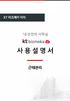 근태관리 근태관리. 근태관리. 출장관리. 휴가관리 4. 근태기초정보설정 / 조회 근태관리 개요 사원의일 / 월근태및휴가사용 ( 년차 ) 를관리합니다. 근태관리메뉴 : 근태관리서비스메뉴영역입니다. 근태관리메뉴의부메뉴좌측에표시되면부메뉴에서선택한서비스가표시됩니다 /8 . 근태관리 일일근태입력 _ 사원개인 [ 근태관리 ] 메뉴에서일일근태입력을클릭하면 [ 일일근태내역
근태관리 근태관리. 근태관리. 출장관리. 휴가관리 4. 근태기초정보설정 / 조회 근태관리 개요 사원의일 / 월근태및휴가사용 ( 년차 ) 를관리합니다. 근태관리메뉴 : 근태관리서비스메뉴영역입니다. 근태관리메뉴의부메뉴좌측에표시되면부메뉴에서선택한서비스가표시됩니다 /8 . 근태관리 일일근태입력 _ 사원개인 [ 근태관리 ] 메뉴에서일일근태입력을클릭하면 [ 일일근태내역
SBR-100S User Manual
 ( 1 / 29 ) SBR-100S 모델에대한공장초기화를하는방법을안내해드립니다. 아래안내사항은제품의초기설정값을기준으로작성되어있습니다. 1. 공장초기화란? SBR-100S 기기를사용하는데있어서, Web-CM 의비밀번호를붂실하거나, 기타네트워크키 ( 암호 ) 값등을변경하여오동작시에공장초기의출시상태로모든설정값을초기화해주는기능입니다. 2. 기기자체에서버튼으로공장초기화하기
( 1 / 29 ) SBR-100S 모델에대한공장초기화를하는방법을안내해드립니다. 아래안내사항은제품의초기설정값을기준으로작성되어있습니다. 1. 공장초기화란? SBR-100S 기기를사용하는데있어서, Web-CM 의비밀번호를붂실하거나, 기타네트워크키 ( 암호 ) 값등을변경하여오동작시에공장초기의출시상태로모든설정값을초기화해주는기능입니다. 2. 기기자체에서버튼으로공장초기화하기
슬라이드 1
 00 copyright ECO, Inc. All rights reserved. 모바일용 리브로피아 Started Guide 이 설명서가 최종 사용자 계약서를 포함하고 있는 소프트웨어와 함께 배포되는 경우, 이설명서와 이 설명서에서 설명하는 소프트웨어는 사용권에 따라 제공되는 것이며 해당 사용권의 조항에 준해 서만 사용하거나 복사할 수 있습니다. 사용권 계약에
00 copyright ECO, Inc. All rights reserved. 모바일용 리브로피아 Started Guide 이 설명서가 최종 사용자 계약서를 포함하고 있는 소프트웨어와 함께 배포되는 경우, 이설명서와 이 설명서에서 설명하는 소프트웨어는 사용권에 따라 제공되는 것이며 해당 사용권의 조항에 준해 서만 사용하거나 복사할 수 있습니다. 사용권 계약에
PowerPoint 프레젠테이션
 모바일 FC.com 사용을위한 설치가이드 모바일 FC.com 사용을위한공지사항 설치전주의사항 (ios, Android 공통 ) 1) 기존에사용중인원가드 (OneGuard) 는반드시삭제후설치합니다. 1899-1441 전화후 Help Desk에문의하시면됩니다. 2) 교육생 ( 임시ID 사용자 ) 의경우, 매월말일모바일 FC.com 앱이자동삭제됩니다. 위촉시재설치하시기바랍니다
모바일 FC.com 사용을위한 설치가이드 모바일 FC.com 사용을위한공지사항 설치전주의사항 (ios, Android 공통 ) 1) 기존에사용중인원가드 (OneGuard) 는반드시삭제후설치합니다. 1899-1441 전화후 Help Desk에문의하시면됩니다. 2) 교육생 ( 임시ID 사용자 ) 의경우, 매월말일모바일 FC.com 앱이자동삭제됩니다. 위촉시재설치하시기바랍니다
Microsoft Outlook G Suite 가이드
 UNICONVERSE Microsoft Outlook G Suite 가이드 G Suite 사용자가이드 - 국민대학교 유니컨버스 2017-01-01 2 Microsoft Outlook G Suite 가이드 내용 Microsoft Outlook 2016 에서 IMAP 설정... 3 Microsoft Outlook 2016 에서 POP 설정... 6 Google
UNICONVERSE Microsoft Outlook G Suite 가이드 G Suite 사용자가이드 - 국민대학교 유니컨버스 2017-01-01 2 Microsoft Outlook G Suite 가이드 내용 Microsoft Outlook 2016 에서 IMAP 설정... 3 Microsoft Outlook 2016 에서 POP 설정... 6 Google
PowerPoint 프레젠테이션
 2016 년회계마감후이월 1. 2016 년회계마감후이월 2. 2016 년회계마감후재이월 3. 마감후이월자주묻는질문 1. 2016 년회계마감후이월방법 회계 > 기초데이터 > 데이터관리 > 마감후이월메뉴를실행합니다. 마감후이월작업시에는마감후이월메뉴를제외한다른메뉴 ( 일반전표입력등 ) 를모두종료후작업해야합니다. 3 1. 2016 년회계마감후이월방법 이월전재무제표를마감년도종료월로조회후마감해야정확한금액이이월됩니다.
2016 년회계마감후이월 1. 2016 년회계마감후이월 2. 2016 년회계마감후재이월 3. 마감후이월자주묻는질문 1. 2016 년회계마감후이월방법 회계 > 기초데이터 > 데이터관리 > 마감후이월메뉴를실행합니다. 마감후이월작업시에는마감후이월메뉴를제외한다른메뉴 ( 일반전표입력등 ) 를모두종료후작업해야합니다. 3 1. 2016 년회계마감후이월방법 이월전재무제표를마감년도종료월로조회후마감해야정확한금액이이월됩니다.
Microsoft PowerPoint - [부가상품]USBsafe 사용자 메뉴얼_111103
![Microsoft PowerPoint - [부가상품]USBsafe 사용자 메뉴얼_111103 Microsoft PowerPoint - [부가상품]USBsafe 사용자 메뉴얼_111103](/thumbs/39/20101617.jpg) USBSAFE+ 사용자 메뉴얼 고객지원 USBsafe+ 사용 중 궁금한 사항이 있으시면 먼저 이 사용설명서를 참고하시기 바 랍니다. 그 밖에 의문사항은 다음과 같이 E-메일, 인터넷홈페이지, 전화, 팩스를 이용하시기 바랍니다. 본 소개 자료는 인쇄 본 제공을 목적으로 제작되었습니다. 때문에 모니터 상으로 보시기에 다소 불편하실 수도 있으므로 가능하면 인쇄 후
USBSAFE+ 사용자 메뉴얼 고객지원 USBsafe+ 사용 중 궁금한 사항이 있으시면 먼저 이 사용설명서를 참고하시기 바 랍니다. 그 밖에 의문사항은 다음과 같이 E-메일, 인터넷홈페이지, 전화, 팩스를 이용하시기 바랍니다. 본 소개 자료는 인쇄 본 제공을 목적으로 제작되었습니다. 때문에 모니터 상으로 보시기에 다소 불편하실 수도 있으므로 가능하면 인쇄 후
N TIME KEEPER
 SMART-C5 /FC5 설정앱 사용설명서 1-1 Ver 1.0.0 제 1 장 소프트웨어설치및시스템구성 1-1 소프트웨어설치환경 --------------------------3 1-1-1 설치를위한스마트폰사양 ------------------------ 3 1-1-2 SMART-C5/FC5 앱설치 --------------------------- 3 2 1-1
SMART-C5 /FC5 설정앱 사용설명서 1-1 Ver 1.0.0 제 1 장 소프트웨어설치및시스템구성 1-1 소프트웨어설치환경 --------------------------3 1-1-1 설치를위한스마트폰사양 ------------------------ 3 1-1-2 SMART-C5/FC5 앱설치 --------------------------- 3 2 1-1
RemoteAR 정보 사용설명서 소프트웨어정보 매뉴얼정보 기본정보
 RemoteAR Lite 버전 산업현장의미래 RemoteAR 사용설명서 RemoteAR 정보 사용설명서 소프트웨어정보 매뉴얼정보 기본정보 소프트웨어정보 - RemoteAR은현장작업자와원격전문가가 AR 화상통신을통해커뮤니케이션할수있는제품입니다. - 음성통화기반의제한적인원격지원방식을 AR 원격지원방식으로변경함으로써, 증강객체와함께정확하고신속한의사전달이가능합니다.
RemoteAR Lite 버전 산업현장의미래 RemoteAR 사용설명서 RemoteAR 정보 사용설명서 소프트웨어정보 매뉴얼정보 기본정보 소프트웨어정보 - RemoteAR은현장작업자와원격전문가가 AR 화상통신을통해커뮤니케이션할수있는제품입니다. - 음성통화기반의제한적인원격지원방식을 AR 원격지원방식으로변경함으로써, 증강객체와함께정확하고신속한의사전달이가능합니다.
Microsoft Word - PLC제어응용-2차시.doc
 과정명 PLC 제어응용차시명 2 차시. 접점명령 학습목표 1. 연산개시명령 (LOAD, LOAD NOT) 에대하여설명할수있다. 2. 직렬접속명령 (AND, AND NOT) 에대하여설명할수있다. 3. 병렬접속명령 (OR, OR NOT) 에대하여설명할수있다. 4.PLC의접점명령을가지고간단한프로그램을작성할수있다. 학습내용 1. 연산개시명령 1) 연산개시명령 (LOAD,
과정명 PLC 제어응용차시명 2 차시. 접점명령 학습목표 1. 연산개시명령 (LOAD, LOAD NOT) 에대하여설명할수있다. 2. 직렬접속명령 (AND, AND NOT) 에대하여설명할수있다. 3. 병렬접속명령 (OR, OR NOT) 에대하여설명할수있다. 4.PLC의접점명령을가지고간단한프로그램을작성할수있다. 학습내용 1. 연산개시명령 1) 연산개시명령 (LOAD,
목 차 1. 드라이버 설치...3 1.1 설치환경...3 1.2 드라이버 설치 시 주의사항...3 1.3 USB 드라이버 파일...3 1.4 Windows XP에서 설치...4 1.5 Windows Vista / Windows 7에서 설치...7 1.6 Windows
 삼성SDS 하이패스 USB 드라이버 설치 매뉴얼 삼성SDS(주) 목 차 1. 드라이버 설치...3 1.1 설치환경...3 1.2 드라이버 설치 시 주의사항...3 1.3 USB 드라이버 파일...3 1.4 Windows XP에서 설치...4 1.5 Windows Vista / Windows 7에서 설치...7 1.6 Windows 8에서 설치...9 2. 드라이버
삼성SDS 하이패스 USB 드라이버 설치 매뉴얼 삼성SDS(주) 목 차 1. 드라이버 설치...3 1.1 설치환경...3 1.2 드라이버 설치 시 주의사항...3 1.3 USB 드라이버 파일...3 1.4 Windows XP에서 설치...4 1.5 Windows Vista / Windows 7에서 설치...7 1.6 Windows 8에서 설치...9 2. 드라이버
QuQi-001K(Rev2.0;190129) 1 QuQi 사용가이드 통합매뉴얼
 QuQi-00K(Rev.0;909) QuQi 사용가이드 통합매뉴얼 목차. POS 프로그램설정. POS 프로그램시작. POS 영업시작 4. 영업관리 5. 매출현황 6. mpops 7. 매장설정 8. 시스템설정 . POS 프로그램설정 - 사용자인증화면 ASP ID 와가맹점코드를입력합니다. - 매장POS 선택화면 ASP에등록된 POS중에사용가능한 POS 번호를선택한다.
QuQi-00K(Rev.0;909) QuQi 사용가이드 통합매뉴얼 목차. POS 프로그램설정. POS 프로그램시작. POS 영업시작 4. 영업관리 5. 매출현황 6. mpops 7. 매장설정 8. 시스템설정 . POS 프로그램설정 - 사용자인증화면 ASP ID 와가맹점코드를입력합니다. - 매장POS 선택화면 ASP에등록된 POS중에사용가능한 POS 번호를선택한다.
PowerPoint 프레젠테이션
 BIMAX 거래소이용가이드 Contents 1. 가입및서비스이용 2. 계정및보안 3. 입금및출금 4. 거래 1. 가입및서비스이용 회원가입 비밀번호찾기 비밀번호변경 4p 8p 11p 1-1. 회원가입 BIMAX 홈페이지초기화면 1) 회원가입시작 1 BIMAX 사이트에접속합니다. (https://bimax.io) 2 BIMAX 홈페이지초기화면의 [ 회원가입 ]
BIMAX 거래소이용가이드 Contents 1. 가입및서비스이용 2. 계정및보안 3. 입금및출금 4. 거래 1. 가입및서비스이용 회원가입 비밀번호찾기 비밀번호변경 4p 8p 11p 1-1. 회원가입 BIMAX 홈페이지초기화면 1) 회원가입시작 1 BIMAX 사이트에접속합니다. (https://bimax.io) 2 BIMAX 홈페이지초기화면의 [ 회원가입 ]
QuQi-001K(Rev2.0;190129) QuQi 사용가이드 통합매뉴얼
 QuQi-00K(Rev.0;909) QuQi 사용가이드 통합매뉴얼 목차. POS 프로그램설정. POS 프로그램시작. POS 영업시작 4. 영업관리 5. 매출현황 6. mpops 7. 매장설정 8. 시스템설정 . POS 프로그램설정 - 사용자인증화면 ASP ID와가맹점코드를입력합니다. - 매장POS 선택화면 ASP에등록된 POS중에사용가능한 POS 번호를선택한다.
QuQi-00K(Rev.0;909) QuQi 사용가이드 통합매뉴얼 목차. POS 프로그램설정. POS 프로그램시작. POS 영업시작 4. 영업관리 5. 매출현황 6. mpops 7. 매장설정 8. 시스템설정 . POS 프로그램설정 - 사용자인증화면 ASP ID와가맹점코드를입력합니다. - 매장POS 선택화면 ASP에등록된 POS중에사용가능한 POS 번호를선택한다.
슬라이드 1
 e 러닝타운학습매뉴얼 학생용 Contents I. 단체학생 ---------------------------------------------------------. 회원가입 ------------------------------------------------------- - 단체검색하기 ---------------------------------------------------------
e 러닝타운학습매뉴얼 학생용 Contents I. 단체학생 ---------------------------------------------------------. 회원가입 ------------------------------------------------------- - 단체검색하기 ---------------------------------------------------------
SBR-100S User Manual
 ( 1 / 29 ) SBR-200S 모델에대한네트워크키 ( 암호 ) 를변경하는방법을안내해드립니다. 아래안내사항은제품의초기설정값을기준으로작성되어있습니다. 1. 네트워크키 ( 암호 ) 란? 외부 WIFI 주변장치에서 SBR-200S 에접속하기위해서고유식별자인 SSID 를선택하게되면접속허가를위해서암호를물어보게됩니다. SBR-200S 은초기값으로 T+IMEI 하위
( 1 / 29 ) SBR-200S 모델에대한네트워크키 ( 암호 ) 를변경하는방법을안내해드립니다. 아래안내사항은제품의초기설정값을기준으로작성되어있습니다. 1. 네트워크키 ( 암호 ) 란? 외부 WIFI 주변장치에서 SBR-200S 에접속하기위해서고유식별자인 SSID 를선택하게되면접속허가를위해서암호를물어보게됩니다. SBR-200S 은초기값으로 T+IMEI 하위
SBR-100S User Manual
 ( 1 / 29 ) SBR-100S 모델에대한네트워크키 ( 암호 ) 를변경하는방법을안내해드립니다. 아래안내사항은제품의초기설정값을기준으로작성되어있습니다. 1. 네트워크키 ( 암호 ) 란? 외부 WIFI 주변장치에서 SBR-100S 에접속하기위해서고유식별자인 SSID 를선택하게되면접속허가를위해서암호를물어보게됩니다. SBR-100S 은초기값으로 T + 일련번호 로설정되어있으며,
( 1 / 29 ) SBR-100S 모델에대한네트워크키 ( 암호 ) 를변경하는방법을안내해드립니다. 아래안내사항은제품의초기설정값을기준으로작성되어있습니다. 1. 네트워크키 ( 암호 ) 란? 외부 WIFI 주변장치에서 SBR-100S 에접속하기위해서고유식별자인 SSID 를선택하게되면접속허가를위해서암호를물어보게됩니다. SBR-100S 은초기값으로 T + 일련번호 로설정되어있으며,
IP Cam DDNS 설정설명서(MJPEG)-101021.hwp
 PH-MIP001 PH-MIP002 PH-MIP003 기능이란? 대부분의 자가 가입한 인터넷 서비스는 유동IP 방식을 합니다. 유동IP 방식은 필요에 따라 할당되는 IP가 변화하기 때문에 공유기 또는 공유기에 연결된 를 외부에서 접근이 필요할 경우 불편함을 느낄 수 있습니다. (Dynamic DNS)는 이와같은 불편함을 해소하기 위해 자가 지정한 도메인 이름으로
PH-MIP001 PH-MIP002 PH-MIP003 기능이란? 대부분의 자가 가입한 인터넷 서비스는 유동IP 방식을 합니다. 유동IP 방식은 필요에 따라 할당되는 IP가 변화하기 때문에 공유기 또는 공유기에 연결된 를 외부에서 접근이 필요할 경우 불편함을 느낄 수 있습니다. (Dynamic DNS)는 이와같은 불편함을 해소하기 위해 자가 지정한 도메인 이름으로
성결대학교 차세대 종합정보 시스템
 구축 목차 1. 문서개요... 1 2. 메뉴구성... 2 3. 지출결의... 3 3.1 예산통제등록... 3 3.1.1 예산통제요청... 3 3.1.2 예산통제요청팝업... 5 3.1.3 예산통제명세서추가... 7 3.2 예산통제결재... 8 3.2.1 예산통제요청... 8 3.2.2 전자결재진행... 9 3.2.3 예산통제승인조회... 11 3.3 예산통제부조회...
구축 목차 1. 문서개요... 1 2. 메뉴구성... 2 3. 지출결의... 3 3.1 예산통제등록... 3 3.1.1 예산통제요청... 3 3.1.2 예산통제요청팝업... 5 3.1.3 예산통제명세서추가... 7 3.2 예산통제결재... 8 3.2.1 예산통제요청... 8 3.2.2 전자결재진행... 9 3.2.3 예산통제승인조회... 11 3.3 예산통제부조회...
ÀÇ·á±Þ¿©ÀÚ°ÝÁ¶È¸ ÇÁ·Î±×·¥»ç¿ë¹ý
 1) 의료급여환자접수방법 2) 의료급여환자수납방법 1) 인터넷을사용하지않는경우어떻게해야하나요? 2) 의료급여환자수납한것을취소방법 3) 공단서버장애또는인터넷장애로승인이안된것은어떻게해야하나요? 4) 다른요양기관을선택한환자가진료의뢰서를가지고우리요양기관에왔습니다 5) 건강생활유지비지원환자가건강생활유지비에서차감하지말고자신이직접내겠다고합니다. 어떻게처리해야하나요? 6)
1) 의료급여환자접수방법 2) 의료급여환자수납방법 1) 인터넷을사용하지않는경우어떻게해야하나요? 2) 의료급여환자수납한것을취소방법 3) 공단서버장애또는인터넷장애로승인이안된것은어떻게해야하나요? 4) 다른요양기관을선택한환자가진료의뢰서를가지고우리요양기관에왔습니다 5) 건강생활유지비지원환자가건강생활유지비에서차감하지말고자신이직접내겠다고합니다. 어떻게처리해야하나요? 6)
슬라이드 1
 고객의 불편을 모바일과 웹을 통해 실시간으로 해결하는 모바일 영상 기반 A/S 시스템 매뉴얼 (AnySupport Video) Contents 1. 애니서포트 비디오 소개 2. 각 부분별 기능 소개 3. 프로그램 설치 4. 주요기능 설명 고객의 불편을 웹과 모바일을 통해 실시간으로 해결 1. 애니서포트 비디오 소개 fdfsfds 고객과 기업이 모두 만족하는
고객의 불편을 모바일과 웹을 통해 실시간으로 해결하는 모바일 영상 기반 A/S 시스템 매뉴얼 (AnySupport Video) Contents 1. 애니서포트 비디오 소개 2. 각 부분별 기능 소개 3. 프로그램 설치 4. 주요기능 설명 고객의 불편을 웹과 모바일을 통해 실시간으로 해결 1. 애니서포트 비디오 소개 fdfsfds 고객과 기업이 모두 만족하는
인쇄하기, 내보내기, 이메일로 문서 보내기
 저작권 이 문서의 저작권은 본 페이지의 저자 단락에 나열된 기고자들에게 있습니다.(Copyright 2005-2010) GNU General Public License 3 이후 버전, 또는 Creative Commons Attribution License 3.0 이후 버전에 근거하여 배포 및 변경할 수 있습니다. 이 문서에 있는 모든 상표권은 법적 소유자가
저작권 이 문서의 저작권은 본 페이지의 저자 단락에 나열된 기고자들에게 있습니다.(Copyright 2005-2010) GNU General Public License 3 이후 버전, 또는 Creative Commons Attribution License 3.0 이후 버전에 근거하여 배포 및 변경할 수 있습니다. 이 문서에 있는 모든 상표권은 법적 소유자가
Mango-E-Toi Board Developer Manual
 Mango-E-Toi Board Developer Manual http://www.mangoboard.com/ http://cafe.naver.com/embeddedcrazyboys Crazy Embedded Laboratory www.mangoboard.com cafe.naver.com/embeddedcrazyboys CRZ Technology 1 Document
Mango-E-Toi Board Developer Manual http://www.mangoboard.com/ http://cafe.naver.com/embeddedcrazyboys Crazy Embedded Laboratory www.mangoboard.com cafe.naver.com/embeddedcrazyboys CRZ Technology 1 Document
슬라이드 1
 U+ App 사용설명서 App 카테고리 결제하기 - 4p~6p 상품관리 - 7p~p 고객관리 - 3p~4p 조회 / 취소 - 5p~8p 환경설정 - 9p~38p 부동산서브계약번호입력 - 39p 상세 결제하기 - 설치하기 4p - 실행하기 5p - 결제하기 6p - 결제하기 > 스템프미적림 > 비회원 / 바로결제하기 > 신용카드결제 ( 단말기 ) 7~8p -
U+ App 사용설명서 App 카테고리 결제하기 - 4p~6p 상품관리 - 7p~p 고객관리 - 3p~4p 조회 / 취소 - 5p~8p 환경설정 - 9p~38p 부동산서브계약번호입력 - 39p 상세 결제하기 - 설치하기 4p - 실행하기 5p - 결제하기 6p - 결제하기 > 스템프미적림 > 비회원 / 바로결제하기 > 신용카드결제 ( 단말기 ) 7~8p -
Windows 8에서 BioStar 1 설치하기
 / 콘텐츠 테이블... PC에 BioStar 1 설치 방법... Microsoft SQL Server 2012 Express 설치하기... Running SQL 2012 Express Studio... DBSetup.exe 설정하기... BioStar 서버와 클라이언트 시작하기... 1 1 2 2 6 7 1/11 BioStar 1, Windows 8 BioStar
/ 콘텐츠 테이블... PC에 BioStar 1 설치 방법... Microsoft SQL Server 2012 Express 설치하기... Running SQL 2012 Express Studio... DBSetup.exe 설정하기... BioStar 서버와 클라이언트 시작하기... 1 1 2 2 6 7 1/11 BioStar 1, Windows 8 BioStar
제품소개 이매뉴얼은빅솔론프린터제품을 ios 환경에서사용할수있는유틸리티에대해서기술되어있습니다. 제품을새로구입하신분들은사용전에이설명서에있는내용을주의깊게읽어보시기바랍니다. 저희 ( 주 ) 빅솔론은제품의기능과품질향상을위하여지속적인개선을하고있습니다. 이로인하여제품의사양과매뉴얼의
 소프트웨어매뉴얼 Easy Setup Utility ios Rev. 1.00 http://www.bixolon.com 제품소개 이매뉴얼은빅솔론프린터제품을 ios 환경에서사용할수있는유틸리티에대해서기술되어있습니다. 제품을새로구입하신분들은사용전에이설명서에있는내용을주의깊게읽어보시기바랍니다. 저희 ( 주 ) 빅솔론은제품의기능과품질향상을위하여지속적인개선을하고있습니다. 이로인하여제품의사양과매뉴얼의내용은사전통보없이변경될수있습니다.
소프트웨어매뉴얼 Easy Setup Utility ios Rev. 1.00 http://www.bixolon.com 제품소개 이매뉴얼은빅솔론프린터제품을 ios 환경에서사용할수있는유틸리티에대해서기술되어있습니다. 제품을새로구입하신분들은사용전에이설명서에있는내용을주의깊게읽어보시기바랍니다. 저희 ( 주 ) 빅솔론은제품의기능과품질향상을위하여지속적인개선을하고있습니다. 이로인하여제품의사양과매뉴얼의내용은사전통보없이변경될수있습니다.
<443A5C4C C4B48555C B3E25C32C7D0B1E25CBCB3B0E8C7C1B7CEC1A7C6AE425CC0E7B0EDB0FCB8AE5C53746F636B5F4D616E D656E74732E637070>
 1 #include 2 #include 3 #include 4 #include 5 #include 6 #include "QuickSort.h" 7 using namespace std; 8 9 10 Node* Queue[100]; // 추가입력된데이터를저장하기위한 Queue
1 #include 2 #include 3 #include 4 #include 5 #include 6 #include "QuickSort.h" 7 using namespace std; 8 9 10 Node* Queue[100]; // 추가입력된데이터를저장하기위한 Queue
ThinkVantage Fingerprint Software
 ThinkVantage 지문 인식 소프트웨어 First Edition (August 2005) Copyright Lenovo 2005. Portions Copyright International Business Machines Corporation 2005. All rights reserved. U.S. GOVERNMENT USERS RESTRICTED RIGHTS:
ThinkVantage 지문 인식 소프트웨어 First Edition (August 2005) Copyright Lenovo 2005. Portions Copyright International Business Machines Corporation 2005. All rights reserved. U.S. GOVERNMENT USERS RESTRICTED RIGHTS:
